Ambari安装之部署单节点集群
前期博客
大数据领域两大最主流集群管理工具Ambari和Cloudera Manger
Ambari架构原理
Ambari安装之Ambari安装前准备(CentOS6.5)(一)
Ambari安装之部署本地库(镜像服务器)(二)
部署hdp单节点集群
(1)部署Agent
1) 注册并安装agent
http://192.168.80.144:8080/views/ADMIN_VIEW/2.2.1.0/INSTANCE/#/
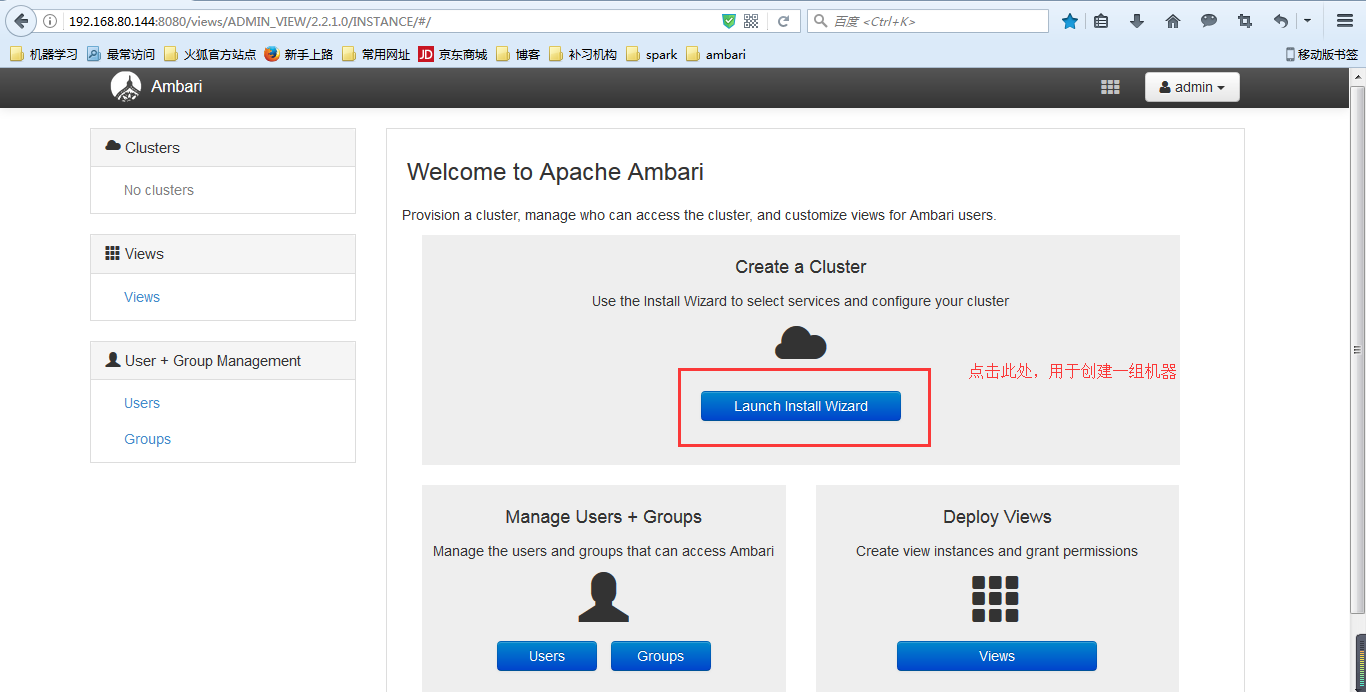
2)为集群取个名字,我这里,就直接取为hdpCluster,然后点击next
http://192.168.80.144:8080/#/installer/step0
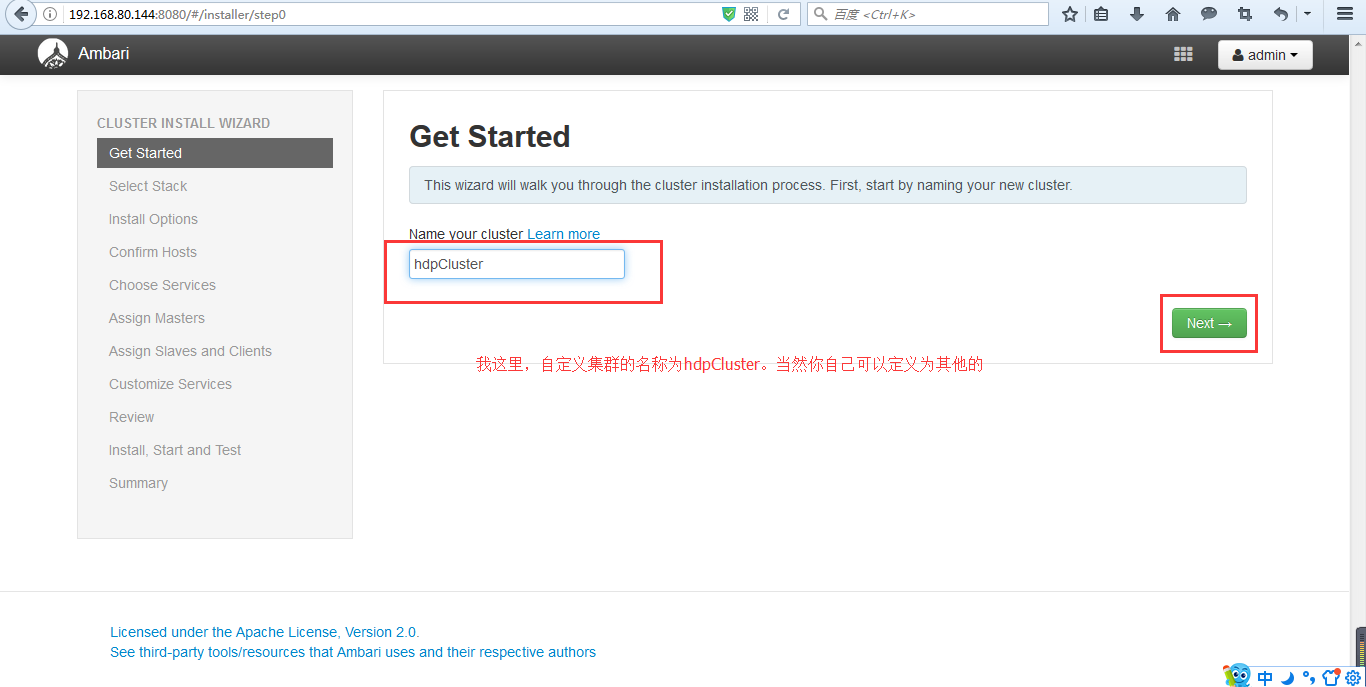
3)选择HDP2.4的版本并选择高级配置,注意和自己下载安装的版本一致。
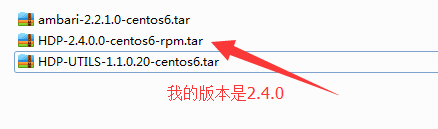
http://192.168.80.144:8080/#/installer/step1
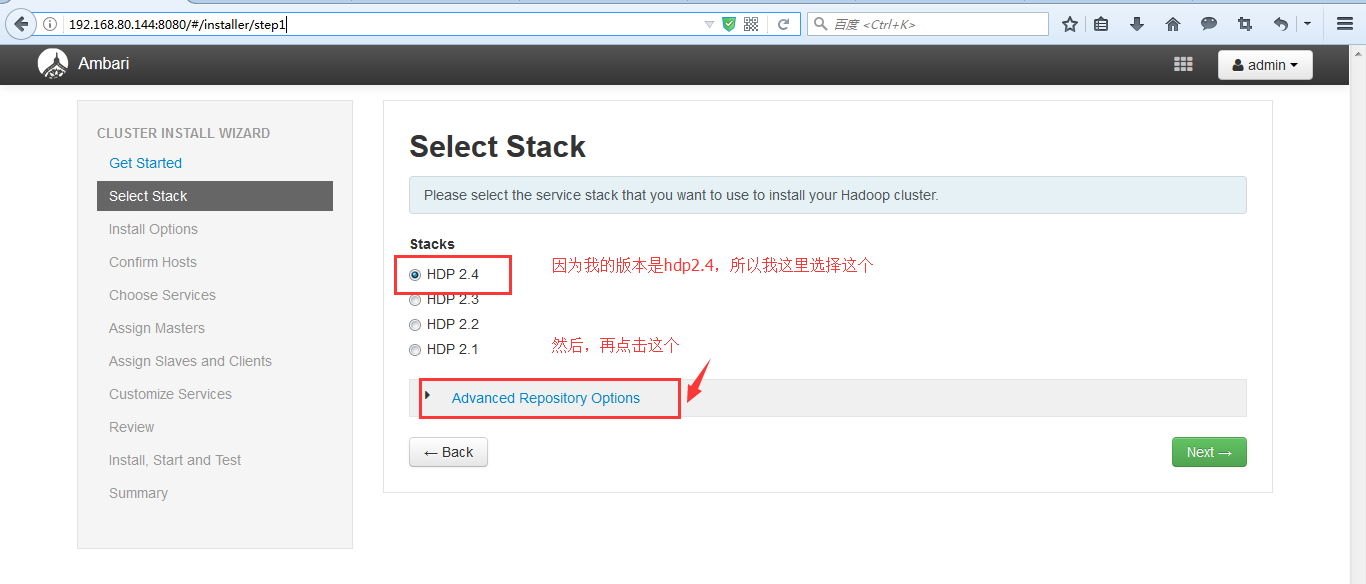
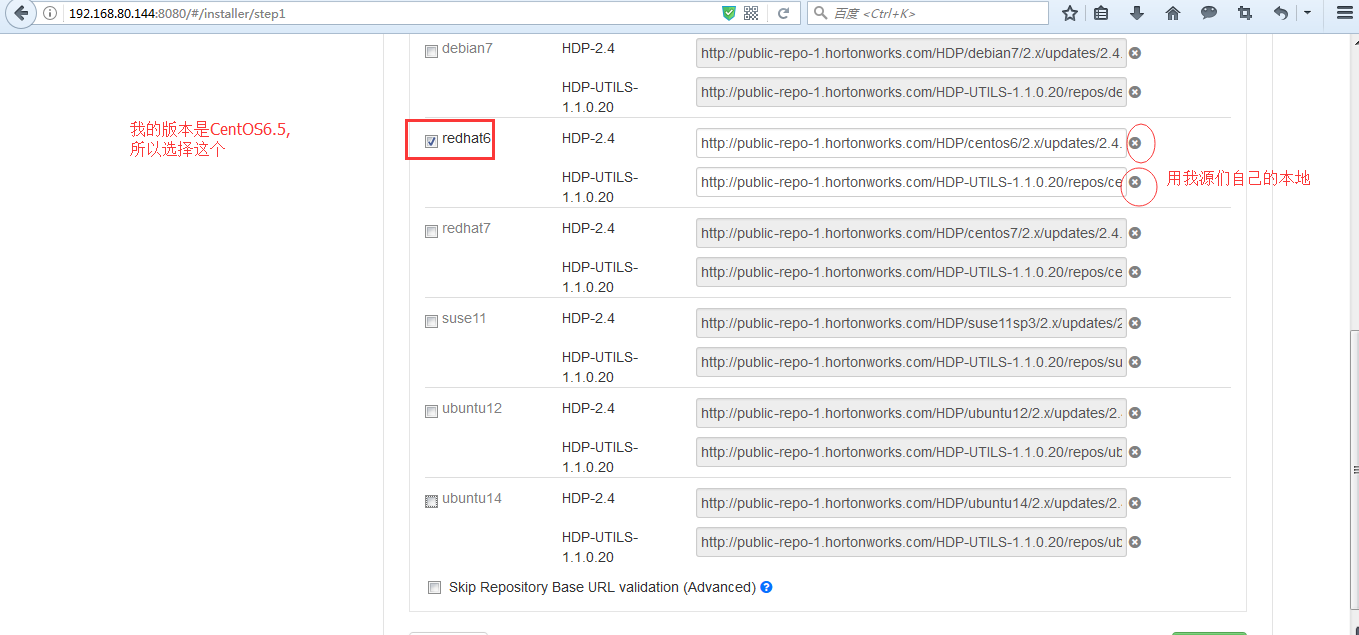
需要改成以下地址
http://192.168.80.144/hdp2.4/centos6/
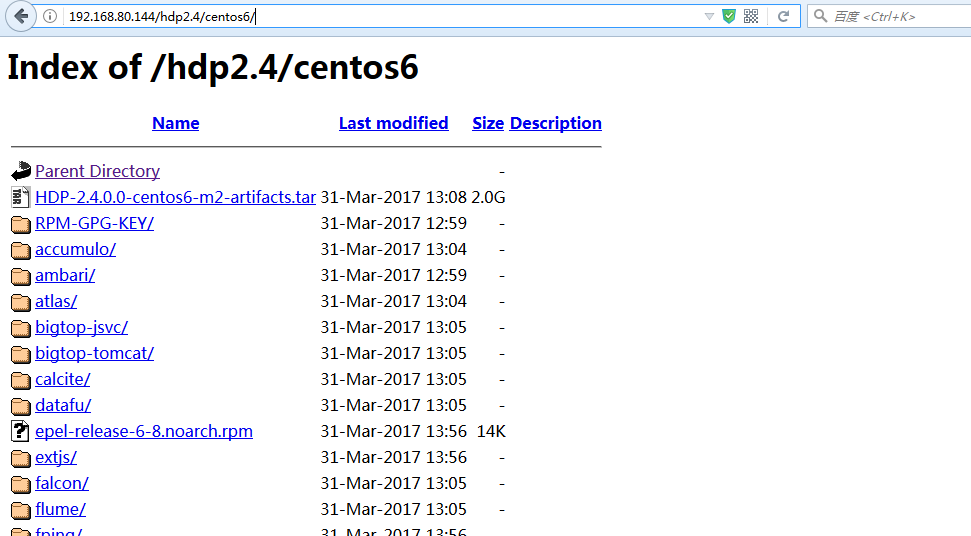
4)配置本地源地址并点击next
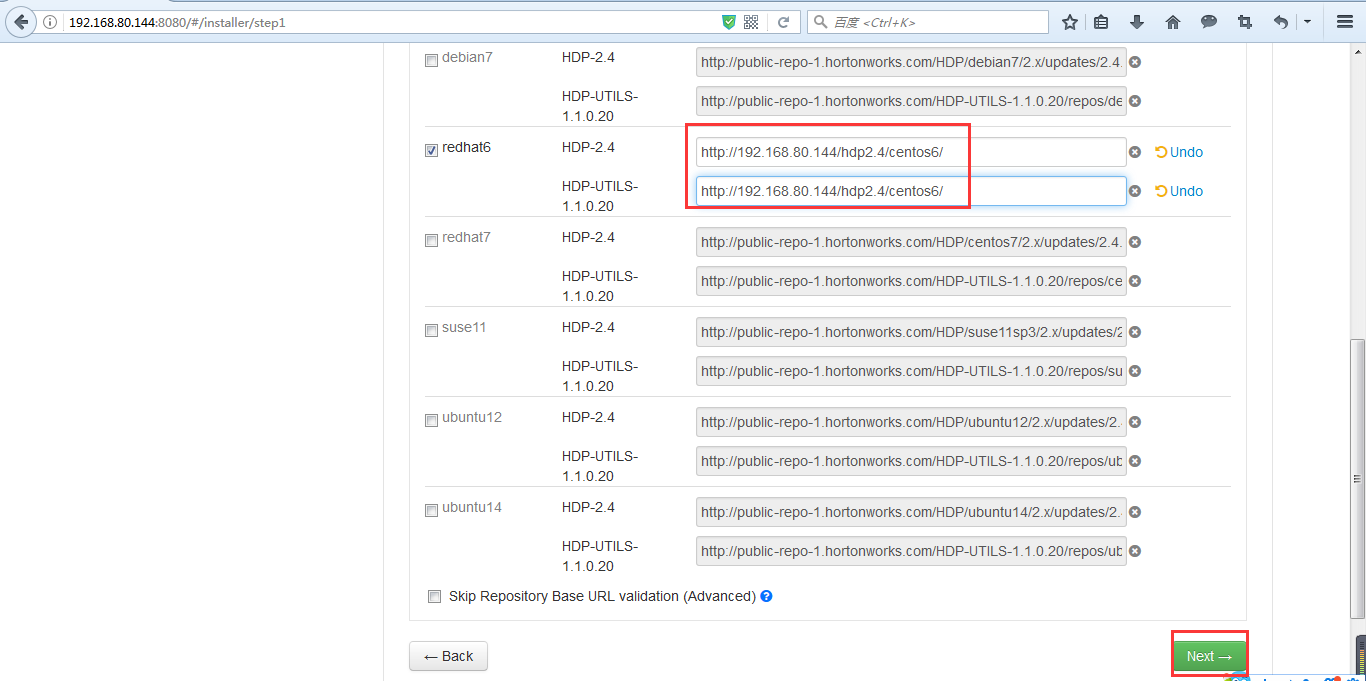
5)添加目标主机的主机名并配置ambari-server的私钥,保证其他节点能够和ambari-server免密码通信,并选择对应的hadoop用户(因为我们是在hadoop用户下配置的SSH免密码登录)然后点击注册。
http://192.168.80.144:8080/#/installer/step2
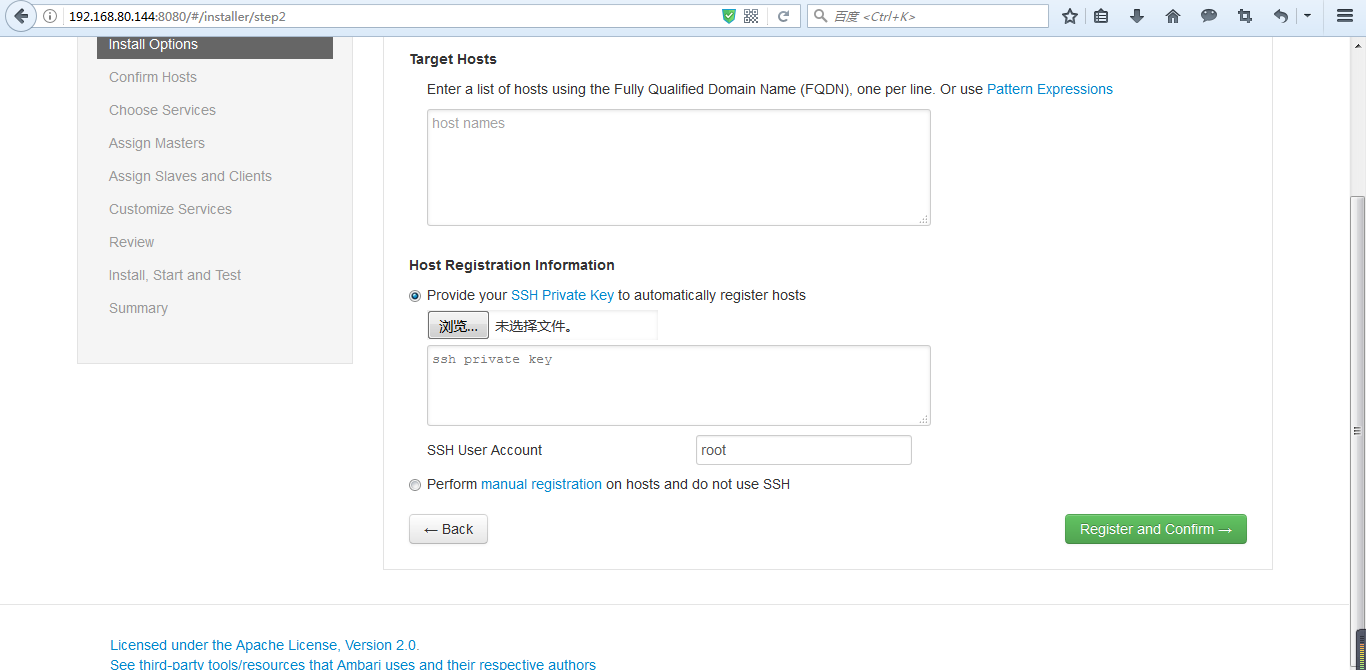
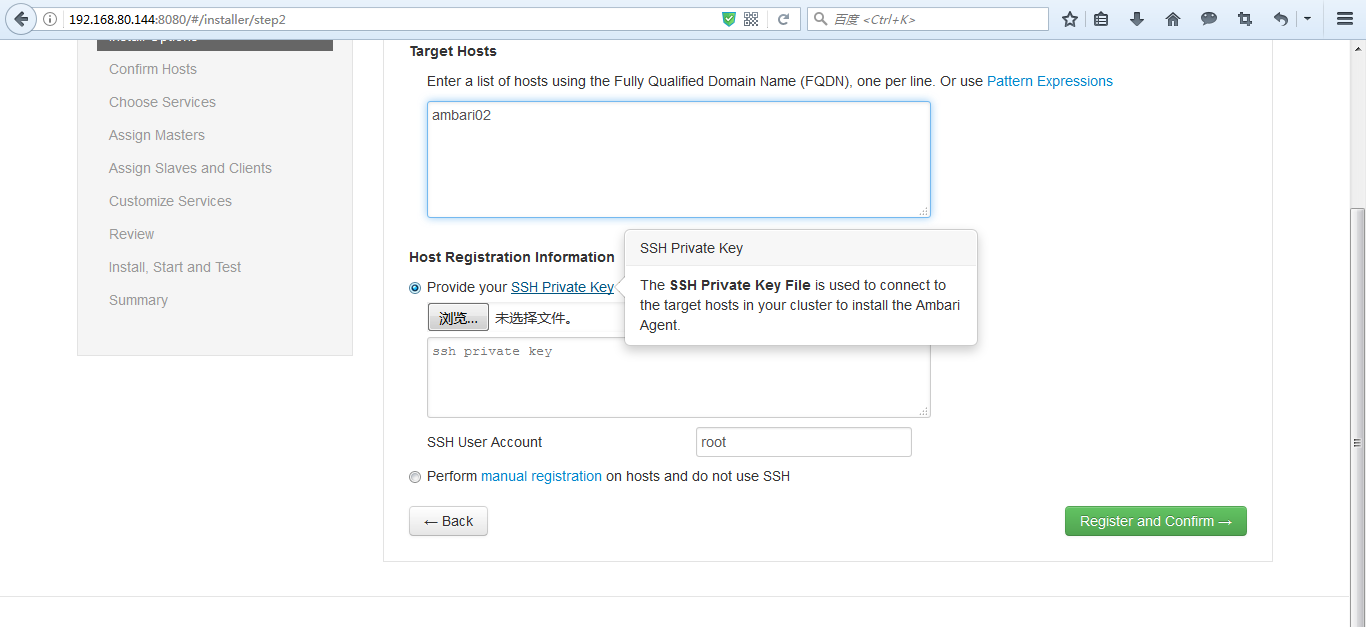
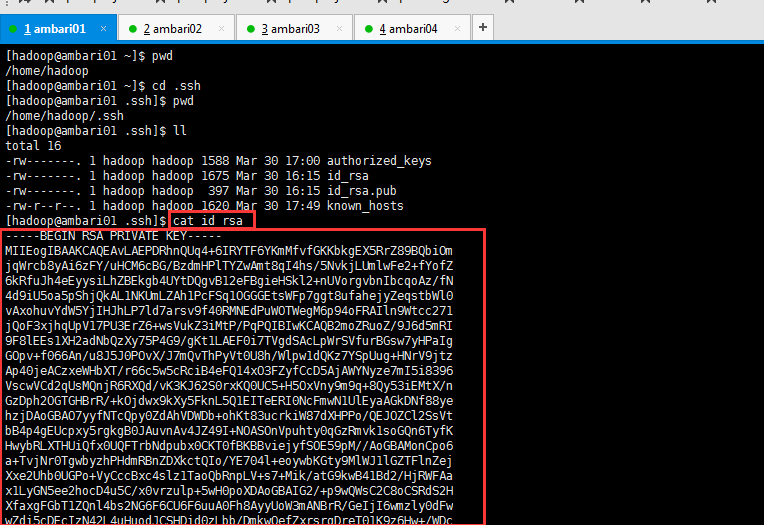
[hadoop@ambari01 ~]$ pwd /home/hadoop [hadoop@ambari01 ~]$ cd .ssh [hadoop@ambari01 .ssh]$ pwd /home/hadoop/.ssh [hadoop@ambari01 .ssh]$ ll total 16 -rw-------. 1 hadoop hadoop 1588 Mar 30 17:00 authorized_keys -rw-------. 1 hadoop hadoop 1675 Mar 30 16:15 id_rsa -rw-------. 1 hadoop hadoop 397 Mar 30 16:15 id_rsa.pub -rw-r--r--. 1 hadoop hadoop 1620 Mar 30 17:49 known_hosts [hadoop@ambari01 .ssh]$ cat id_rsa
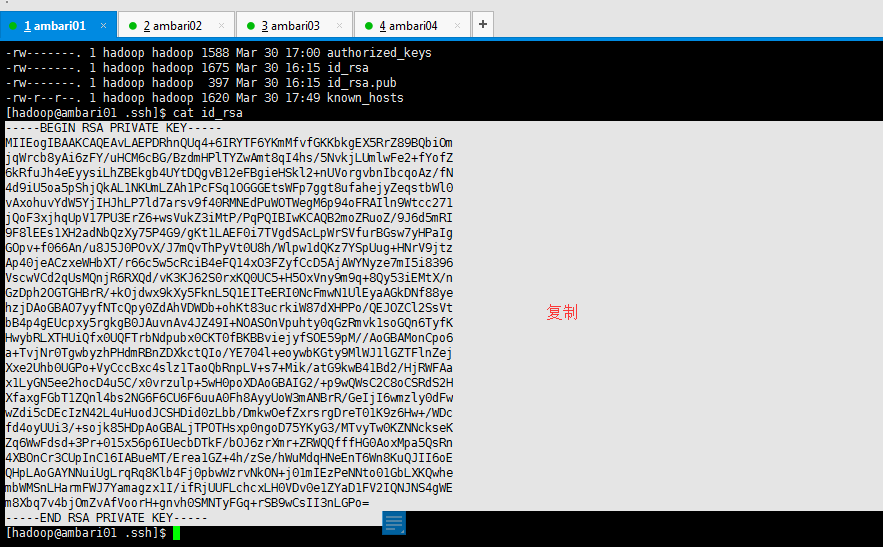
-----BEGIN RSA PRIVATE KEY----- MIIEogIBAAKCAQEAvLAEPDRhnQUq4+6IRYTF6YKmMfvfGKKbkgEX5RrZ89BQbiOm jqWrcb8yAi6zFY/uHCM6cBG/BzdmHPlTYZwAmt8qI4hs/5NvkjLUmlwFe2+fYofZ 6kRfuJh4eEyysiLhZBEkgb4UYtDQgvB12eFBgieHSkl2+nUVorgvbnIbcqoAz/fN 4d9iU5oa5pShjQkAL1NKUmLZAh1PcFSq1OGGGEtsWFp7ggt8ufahejyZeqstbWl0 vAxohuvYdW5YjIHJhLP7ld7arsv9f40RMNEdPuWOTWegM6p94oFRAIln9Wtcc271 jQoF3xjhqUpV17PU3ErZ6+wsVukZ3iMtP/PqPQIBIwKCAQB2moZRuoZ/9J6d5mRI 9F8lEEs1XH2adNbQzXy75P4G9/gKt1LAEF0i7TVgdSAcLpWrSVfurBGsw7yHPaIg GOpv+f066An/u8J5J0POvX/J7mQvThPyVt0U8h/Wlpw1dQKz7YSpUug+HNrV9jtz Ap40jeACzxeWHbXT/r66c5w5cRciB4eFQ14xO3FZyfCcD5AjAWYNyze7mI5i8396 VscwVCd2qUsMQnjR6RXQd/vK3KJ62S0rxKQ0UC5+H5OxVny9m9q+8Qy53iEMtX/n GzDph2OGTGHBrR/+kOjdwx9kXy5FknL5Q1EITeERI0NcFmwN1UlEyaAGkDNf88ye hzjDAoGBAO7yyfNTcQpy0ZdAhVDWDb+ohKt83ucrkiW87dXHPPo/QEJOZCl2SsVt bB4p4gEUcpxy5rgkgB0JAuvnAv4JZ49I+NOASOnVpuhty0qGzRmvk1soGQn6TyfK HwybRLXTHUiQfx0UQFTrbNdpubx0CKT0fBKBBviejyfSOE59pM//AoGBAMonCpo6 a+TvjNr0TgwbyzhPHdmRBnZDXkctQIo/YE704l+eoywbKGty9MlWJ1lGZTFlnZej Xxe2Uhb0UGPo+VyCccBxc4slz1TaoQbRnpLV+s7+Mik/atG9kwB41Bd2/HjRWFAa x1LyGN5ee2hocD4u5C/x0vrzulp+5wH0poXDAoGBAIG2/+p9wQWsC2C8oCSRdS2H XfaxgFGbT1ZQnl4bs2NG6F6CU6F6uuA0Fh8AyyUoW3mANBrR/GeIjI6wmzly0dFw wZdi5cDEcIzN42L4uHuodJCSHDid0zLbb/DmkwOefZxrsrgDreT01K9z6Hw+/WDc fd4oyUUi3/+sojk85HDpAoGBALjTPOTHsxp0ngoD75YKyG3/MTvyTw0KZNNckseK Zq6WwFdsd+3Pr+015x56p6IUecbDTkF/bOJ6zrXmr+ZRWQQfffHG0AoxMpa5QsRn 4XBOnCr3CUpInC16IABueMT/Erea1GZ+4h/zSe/hWuMdqHNeEnT6Wn8KuQJII6oE QHpLAoGAYNNuiUgLrqRq8Klb4Fj0pbwWzrvNkON+j01mIEzPeNNto01GbLXKQwhe mbWMSnLHarmFWJ7Yamagzx1I/ifRjUUFLchcxLH0VDv0e1ZYaD1FV2IQNJNS4gWE m8Xbq7v4bjOmZvAfVoorH+gnvh0SMNTyFGq+rSB9wCsII3nLGPo= -----END RSA PRIVATE KEY-----
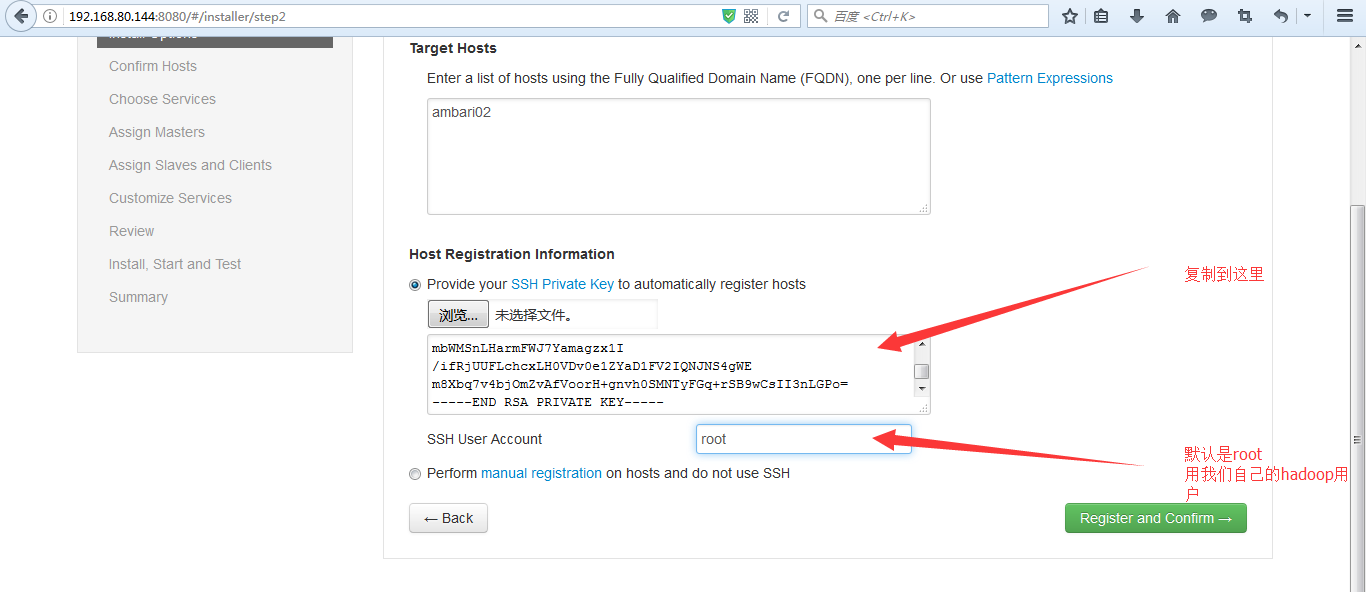
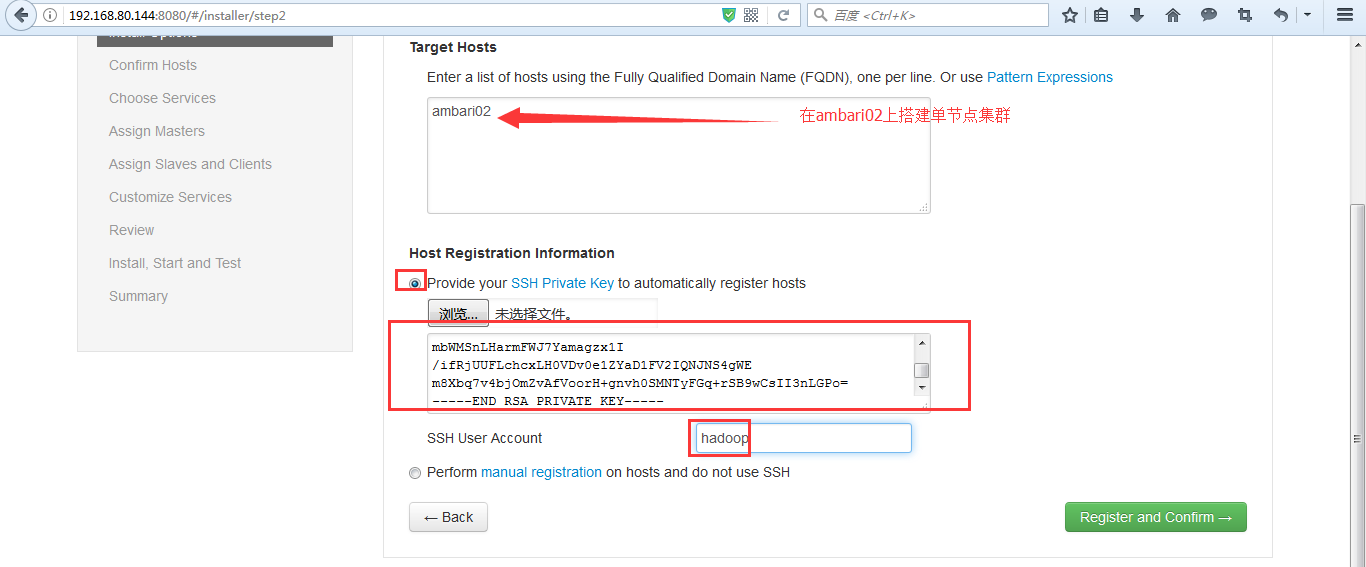
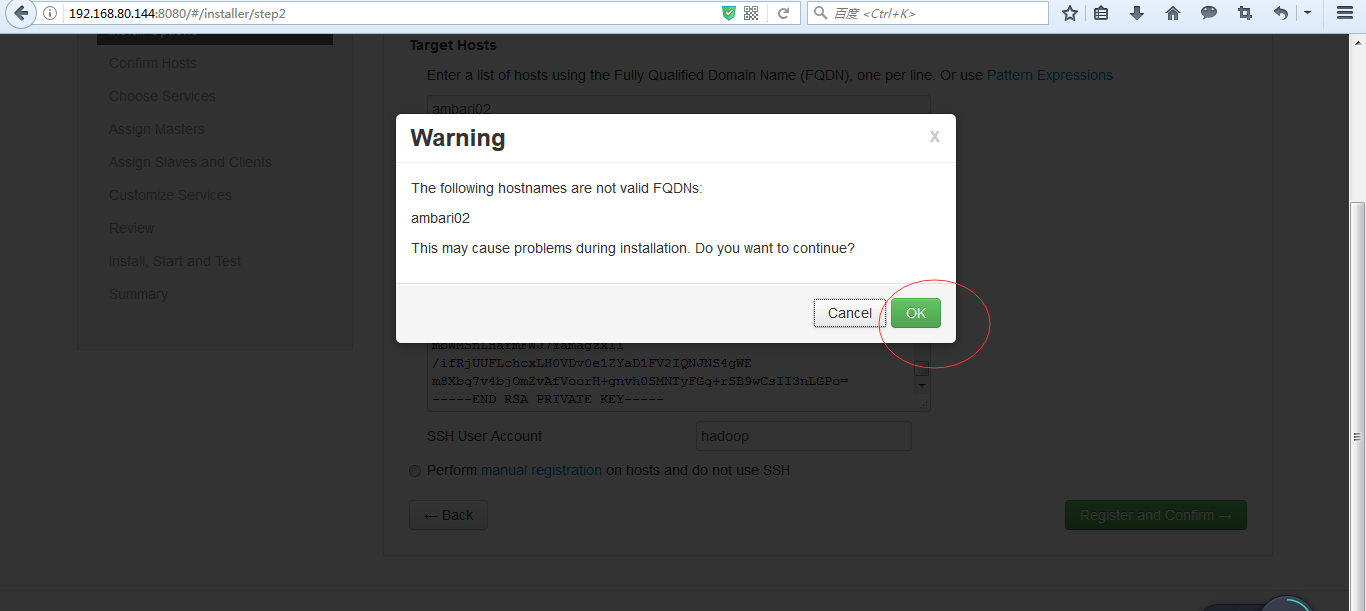
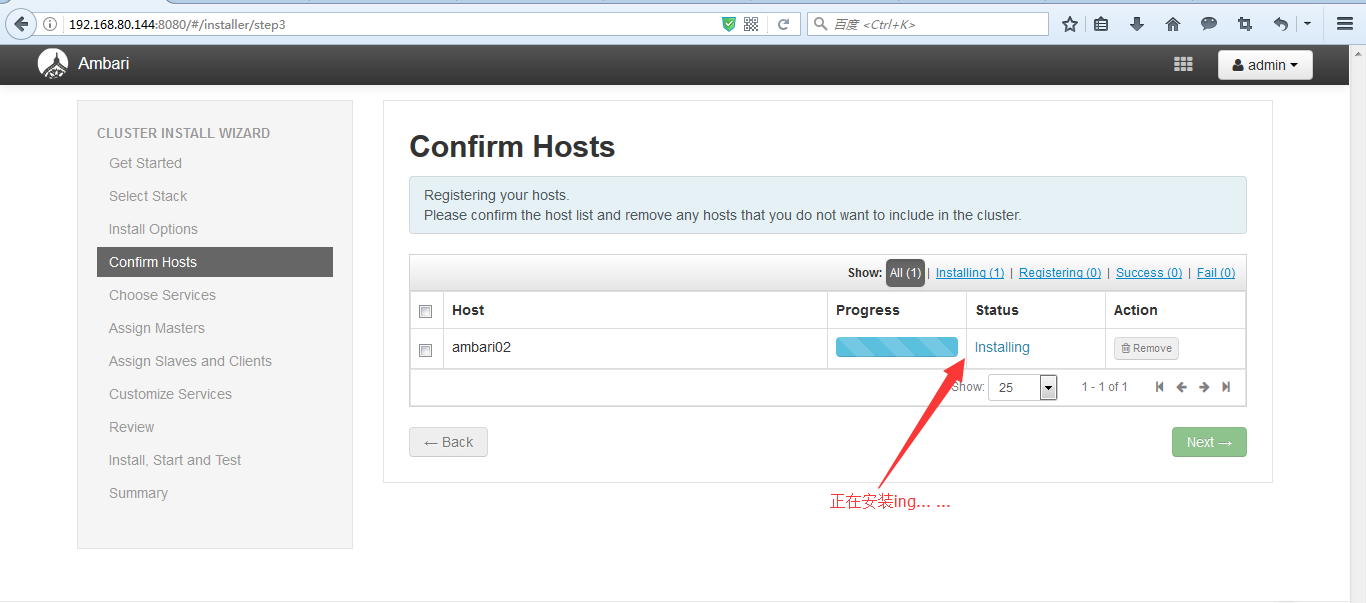
经过一段时间后,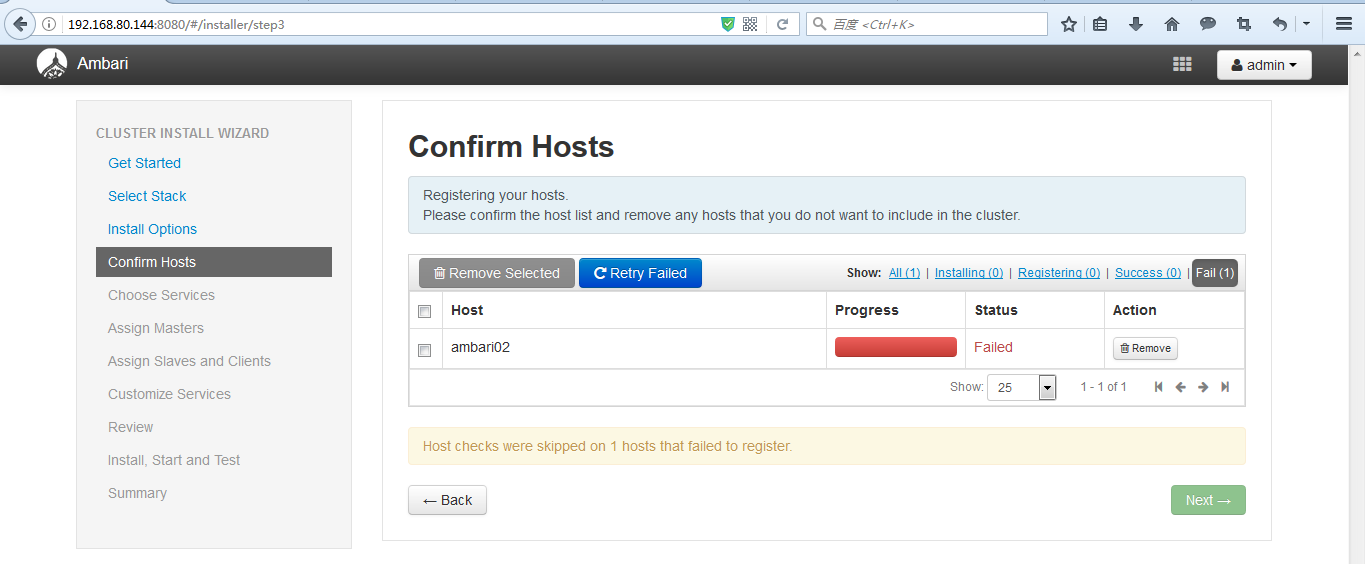
那是因为,如下:
6)注册过程中可能会遇到一些问题,比如openssl的版本问题,这个时候我们只需要在对应节点上更新一下openssl的版本即可,然后重新注册。
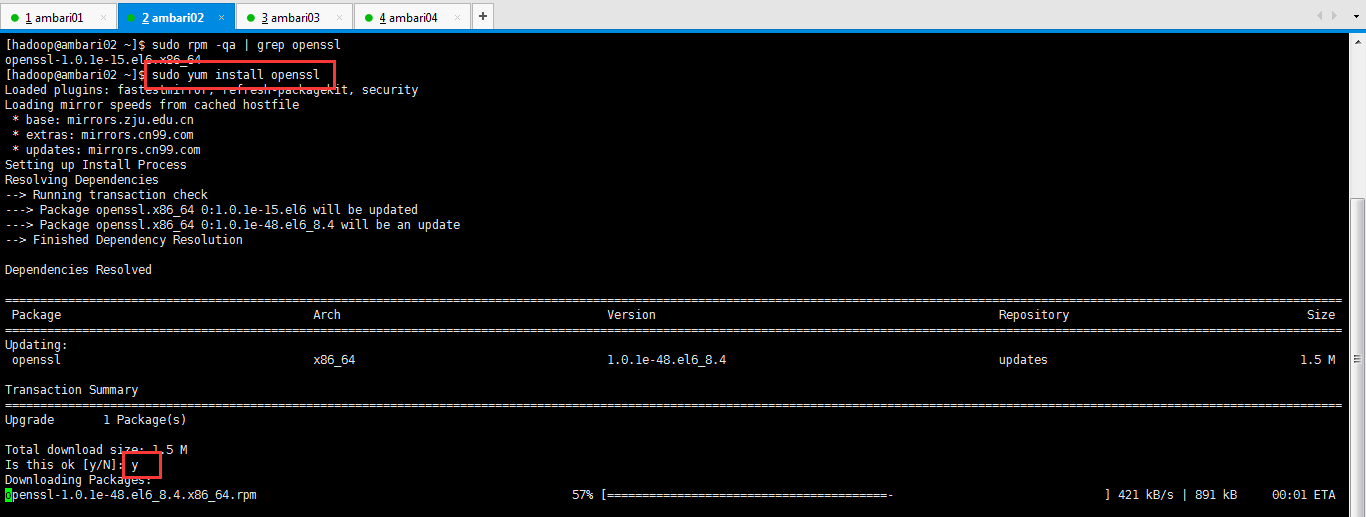
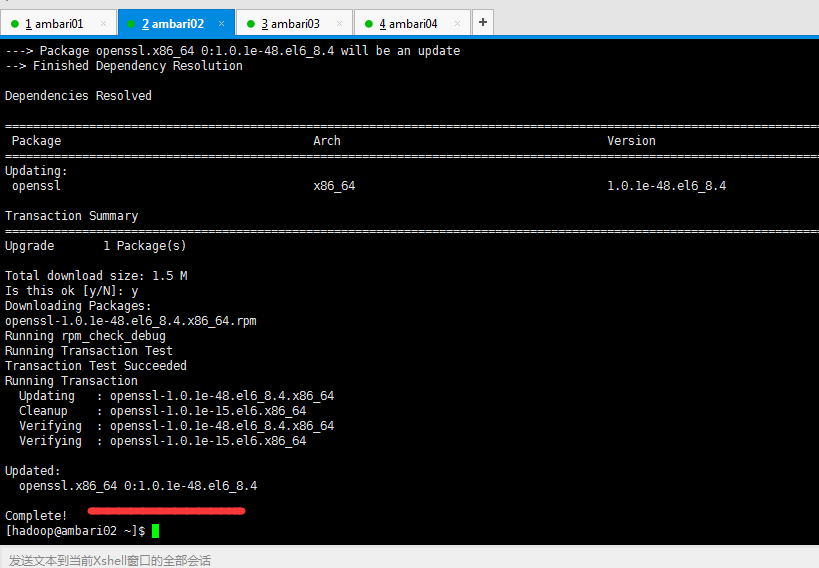
[hadoop@ambari02 .ssh]$ sudo rpm -qa | grep openssl openssl-1.0.1e-15.el6.x86_64 [hadoop@ambari01 .ssh]$ sudo yum install openssl Loaded plugins: fastestmirror, refresh-packagekit, security Setting up Install Process Loading mirror speeds from cached hostfile * base: mirrors.zju.edu.cn * extras: mirrors.zju.edu.cn * updates: mirrors.zju.edu.cn Resolving Dependencies --> Running transaction check ---> Package openssl.x86_64 0:1.0.1e-15.el6 will be updated ---> Package openssl.x86_64 0:1.0.1e-48.el6_8.4 will be an update --> Finished Dependency Resolution Dependencies Resolved =============================================================================================================================================================================================== Package Arch Version Repository Size =============================================================================================================================================================================================== Updating: openssl x86_64 1.0.1e-48.el6_8.4 updates 1.5 M Transaction Summary =============================================================================================================================================================================================== Upgrade 1 Package(s) Total download size: 1.5 M Is this ok [y/N]: y Downloading Packages: openssl-1.0.1e-48.el6_8.4.x86_64.rpm | 1.5 MB 00:01 Running rpm_check_debug Running Transaction Test Transaction Test Succeeded Running Transaction Updating : openssl-1.0.1e-48.el6_8.4.x86_64 1/2 Cleanup : openssl-1.0.1e-15.el6.x86_64 2/2 Verifying : openssl-1.0.1e-48.el6_8.4.x86_64 1/2 Verifying : openssl-1.0.1e-15.el6.x86_64 2/2 Updated: openssl.x86_64 0:1.0.1e-48.el6_8.4 Complete! [hadoop@ambari02 .ssh]$
然后,再来重新注册
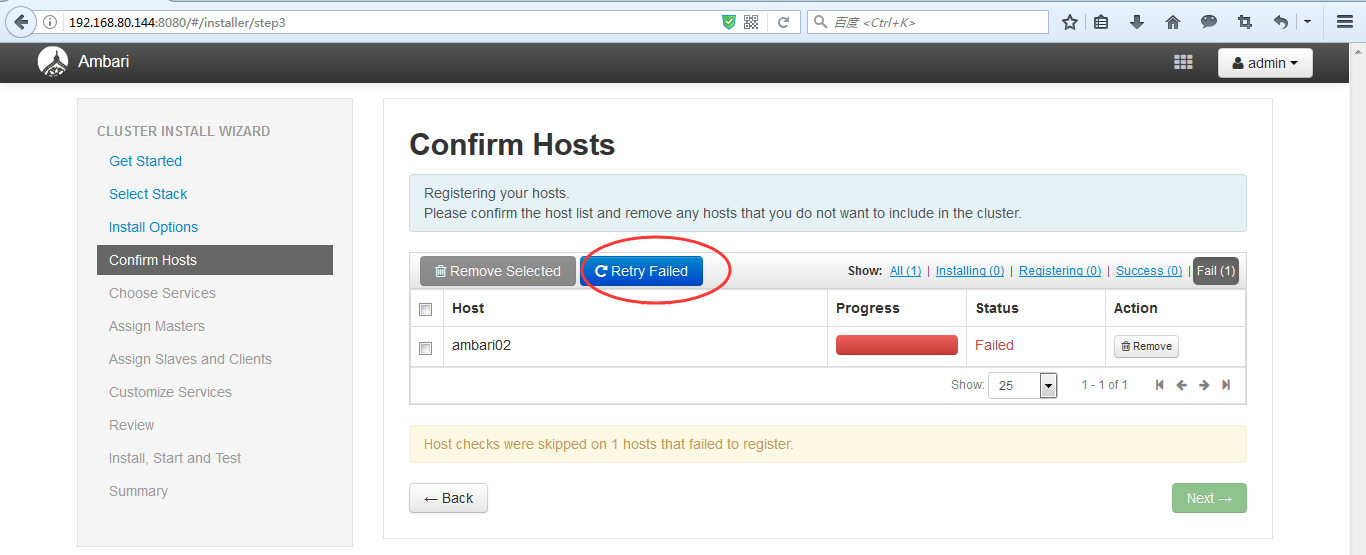
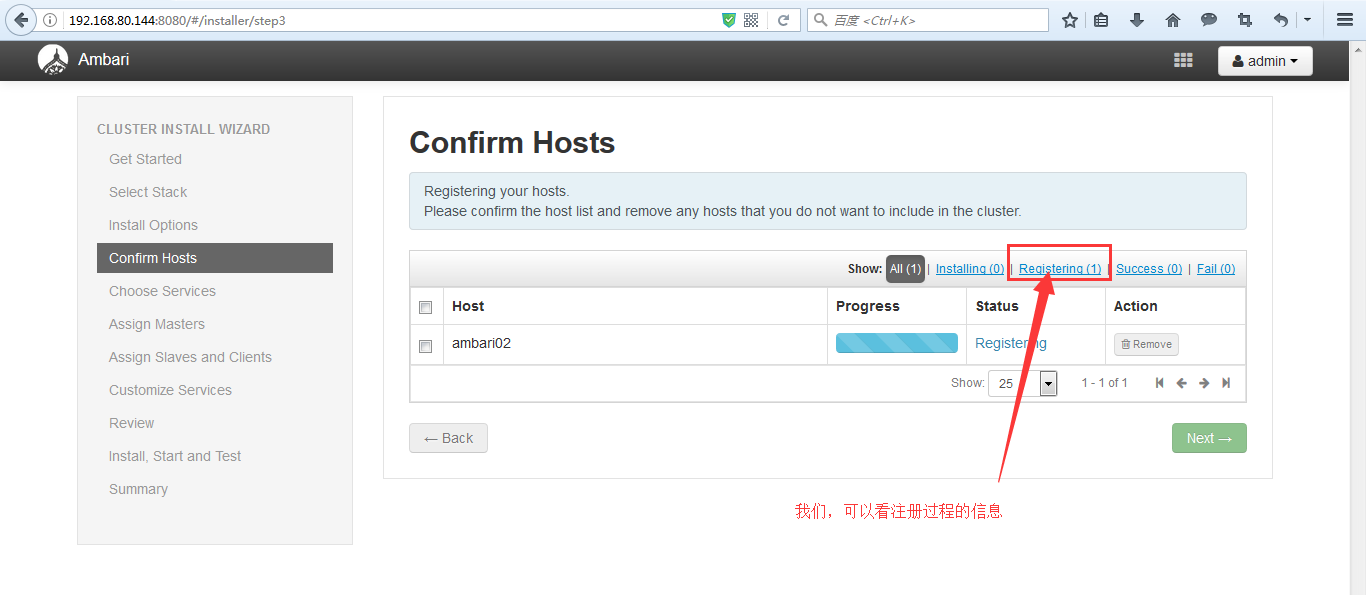
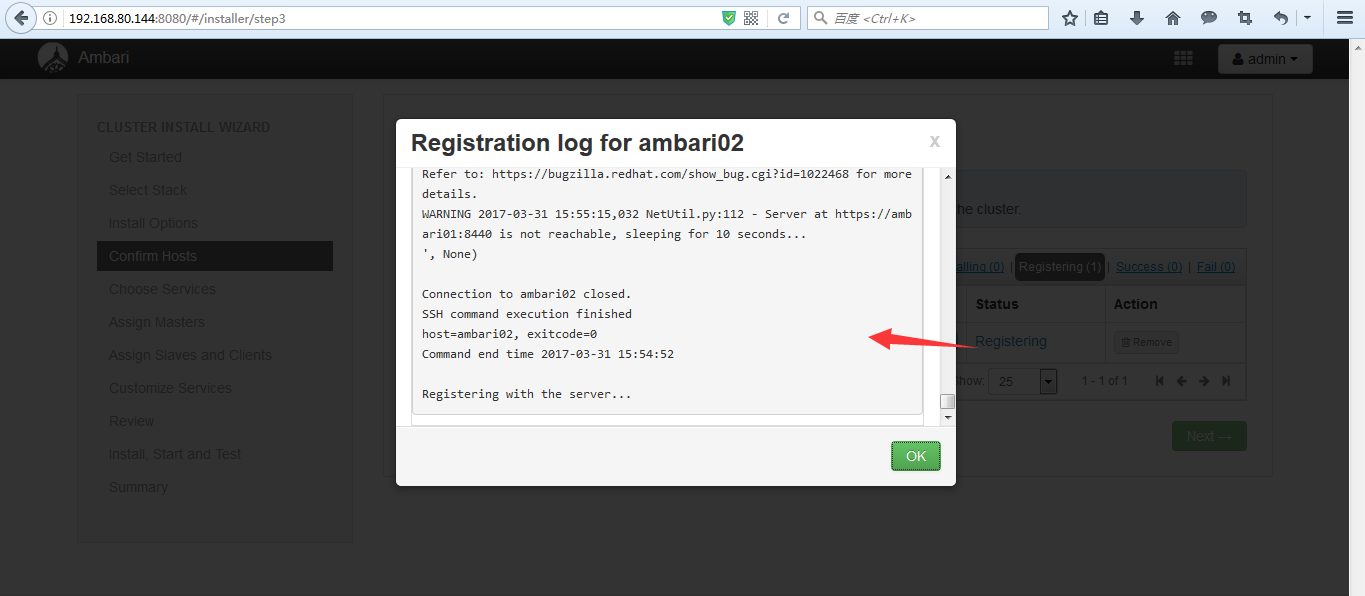
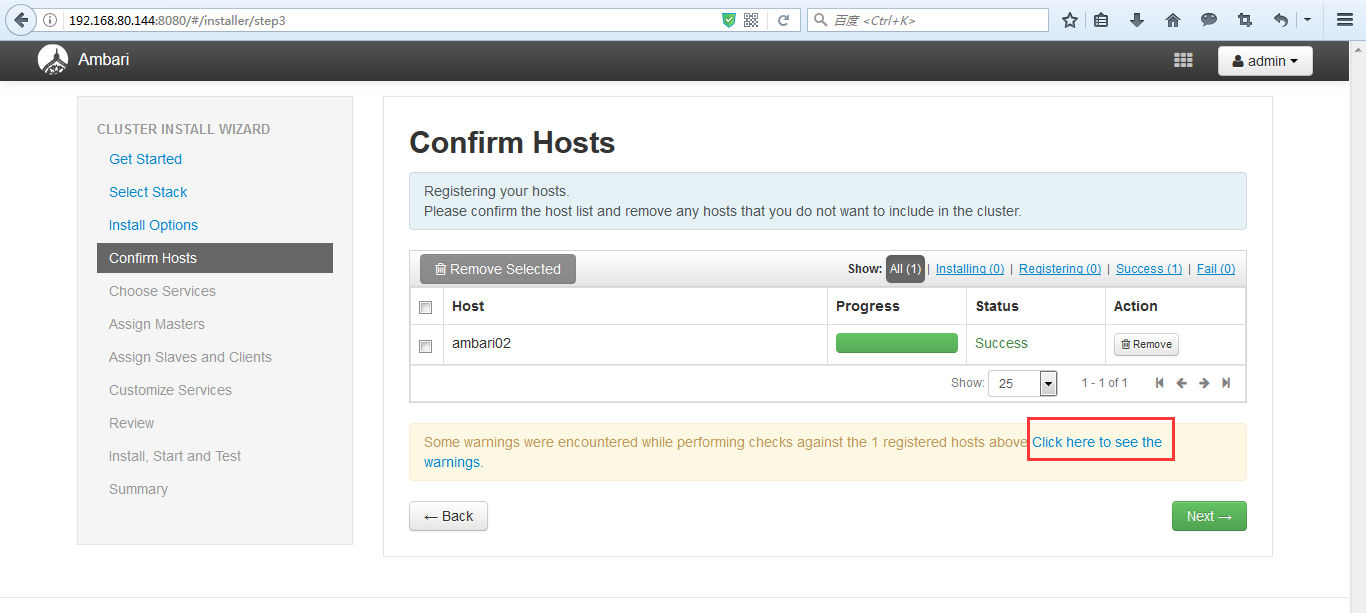
7)注册成功之后,我们还要查看一下警告信息,一定要在部署hadoop组件之前把所有的警告信息都消除掉。
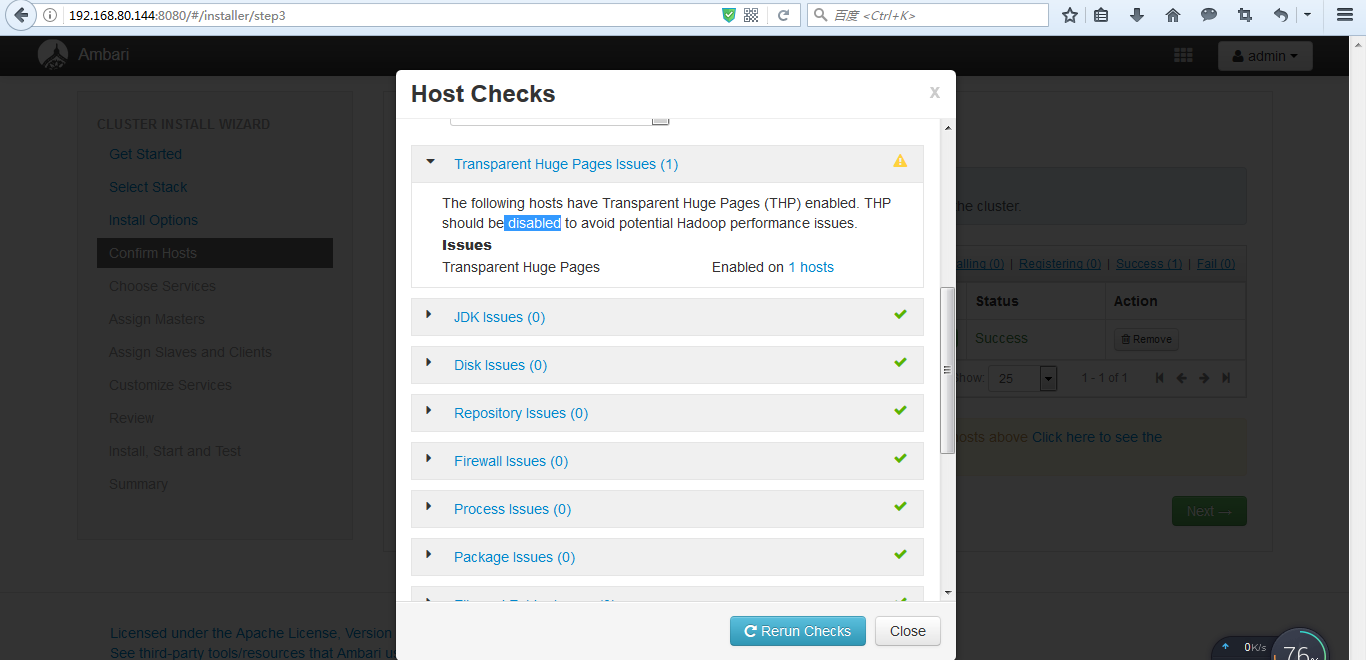
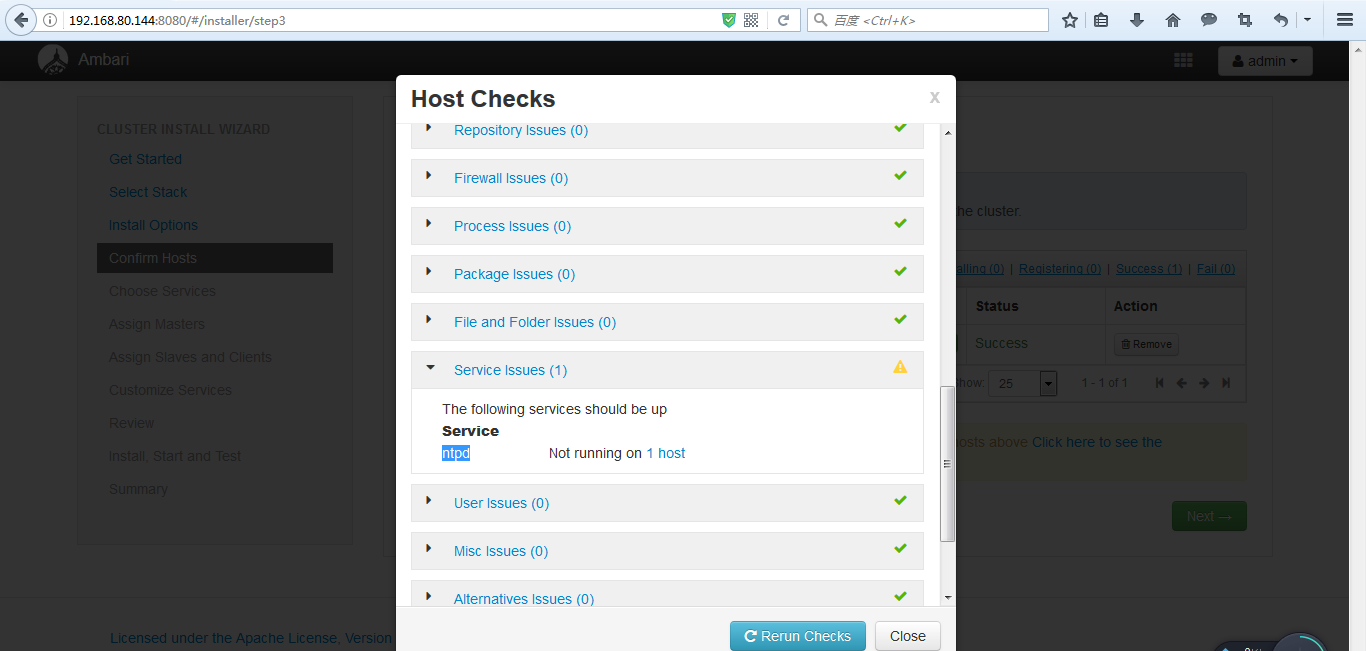
由此,可见,需要如下来做。
8)比如时钟同步问题,我们可以通过如下方式解决
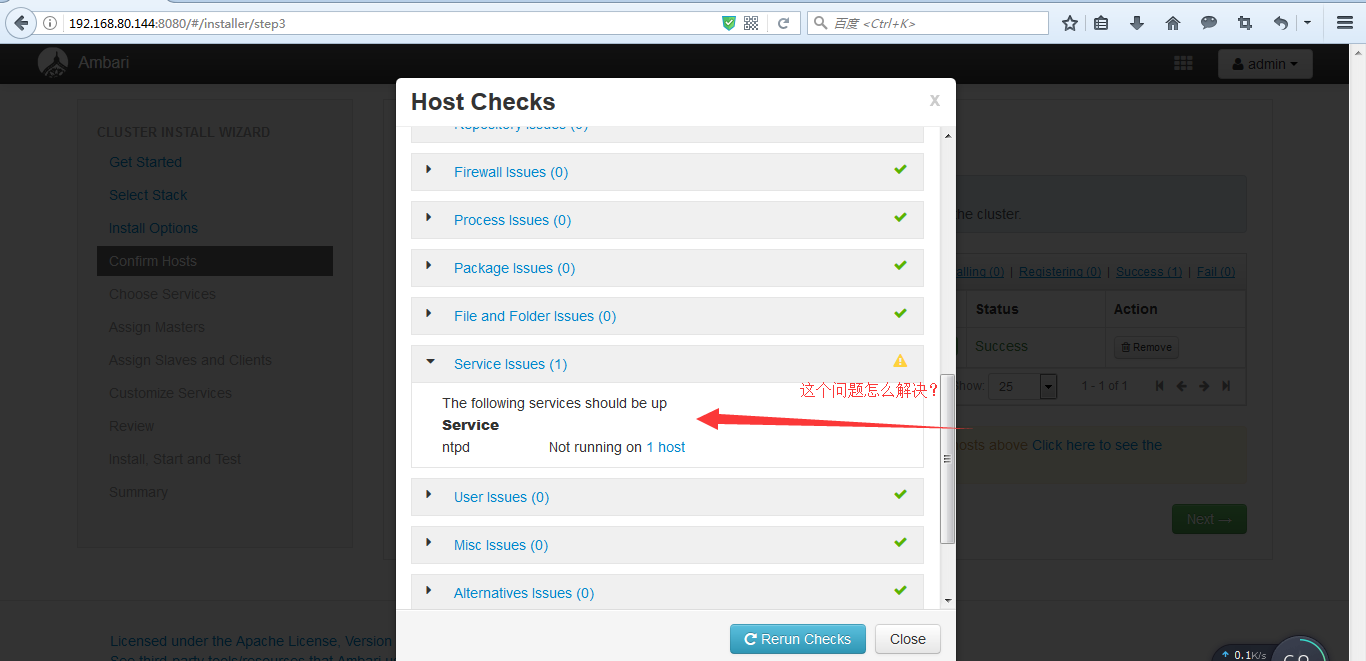
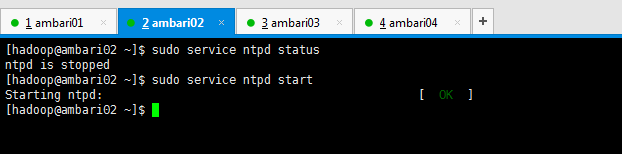
[hadoop@ambari02 ~]$ sudo service ntpd status ntpd is stopped [hadoop@ambari02 ~]$ sudo service ntpd start Starting ntpd: [ OK ] [hadoop@ambari02 ~]$
9)下面这个问题的解决方法 The following hosts have Transparent Huge Pages (THP) enabled。THP should be disabled to avoid potential Hadoop performance issues.
关闭Transparent HugePages的办法: 在linux的root用户下下执行
echo never > /sys/kernel/mm/redhat_transparent_hugepage/defrag
echo never > /sys/kernel/mm/redhat_transparent_hugepage/enabled
echo never > /sys/kernel/mm/transparent_hugepage/enabled
echo never > /sys/kernel/mm/transparent_hugepage/defrag
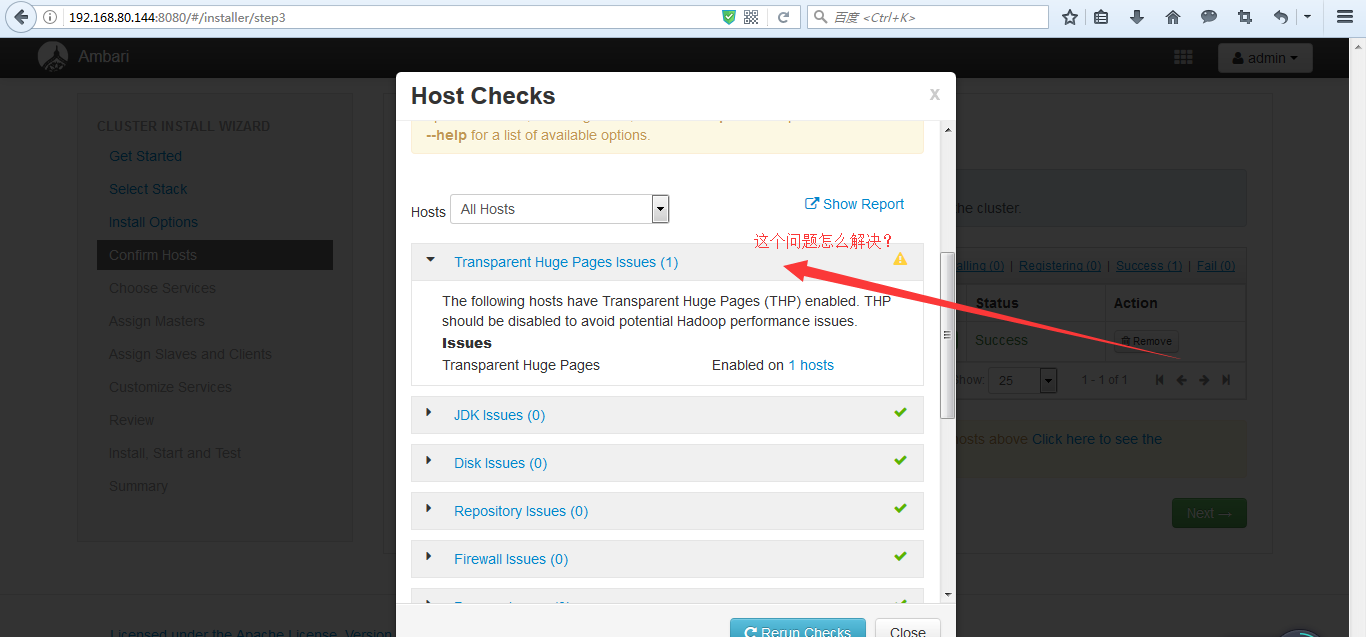
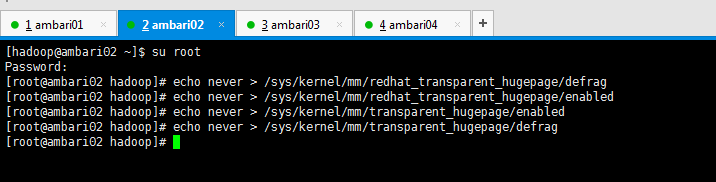
[hadoop@ambari02 ~]$ su root Password: [root@ambari02 hadoop]# echo never > /sys/kernel/mm/redhat_transparent_hugepage/defrag [root@ambari02 hadoop]# echo never > /sys/kernel/mm/redhat_transparent_hugepage/enabled [root@ambari02 hadoop]# echo never > /sys/kernel/mm/transparent_hugepage/enabled [root@ambari02 hadoop]# echo never > /sys/kernel/mm/transparent_hugepage/defrag [root@ambari02 hadoop]#
10)然后,重新检测,保证没有警告之后,我们点击next
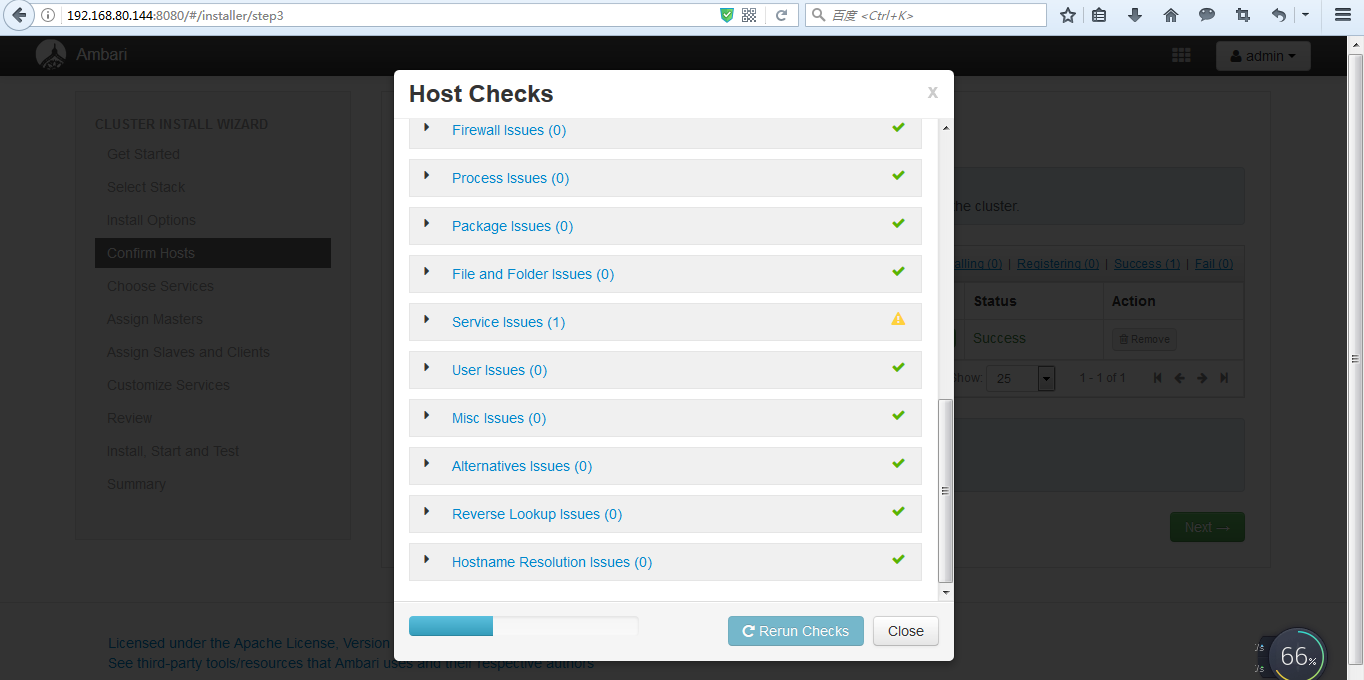
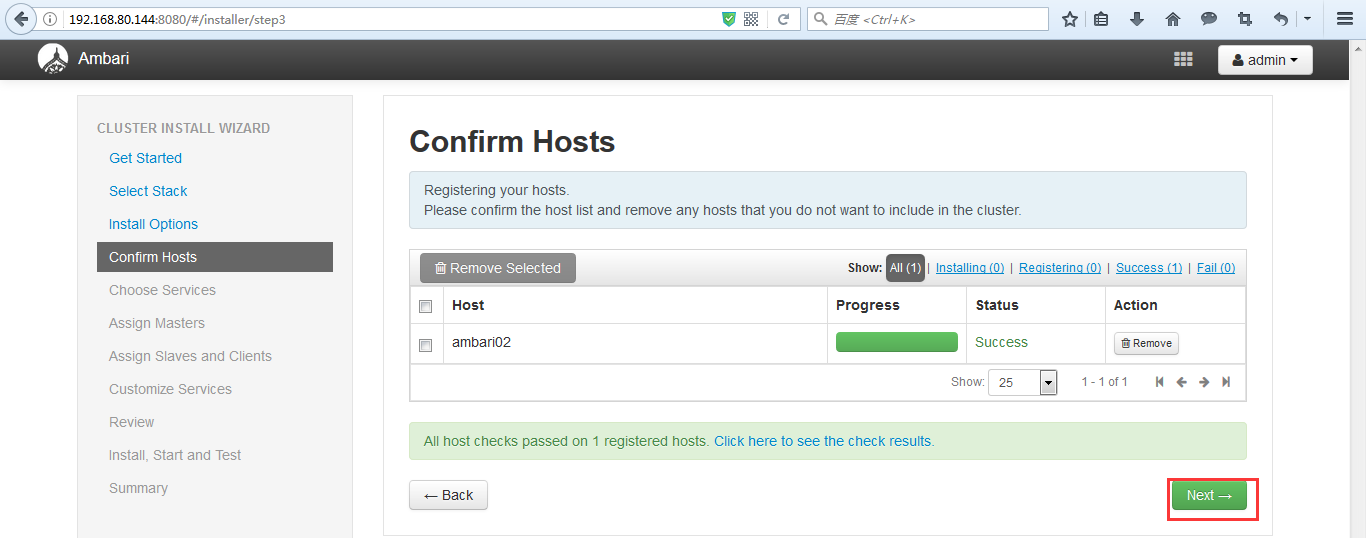
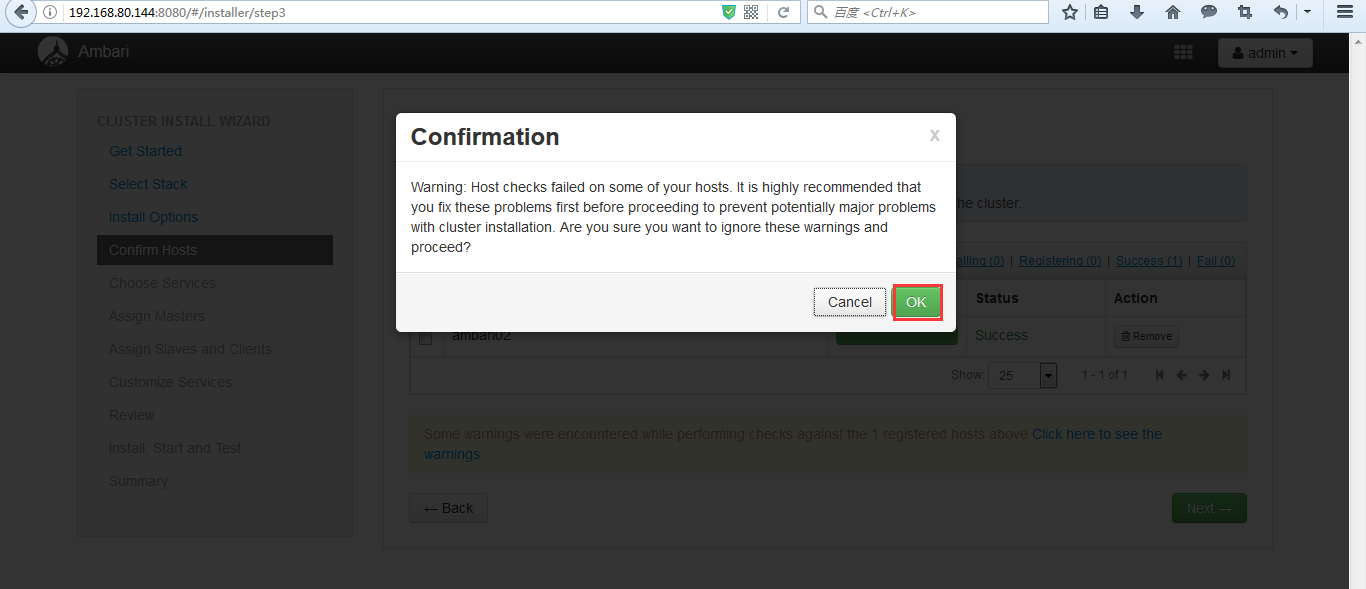
(2)部署HDFS
1)选择我们要安装的组件名称,然后点击next
http://192.168.80.144:8080/#/installer/step4
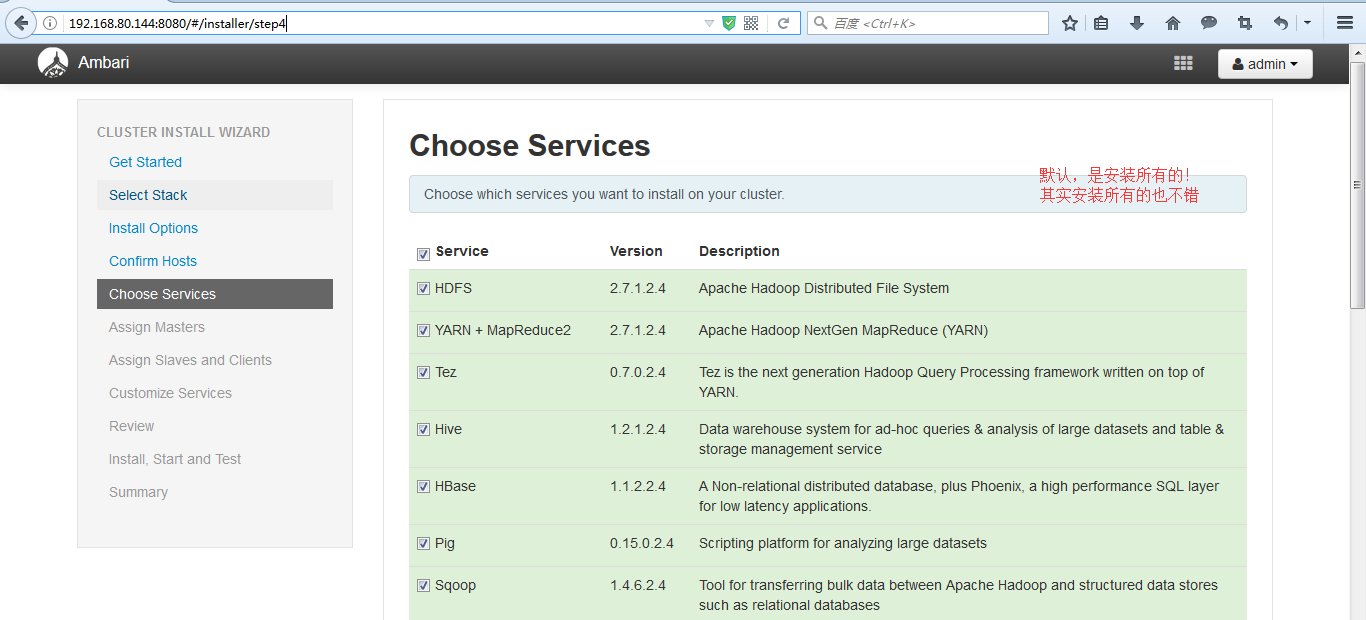
我这里为了演示给大家后续的如何去新增一个进来。就只选择 HDFS + Zookeeper + Ambari Metrics。
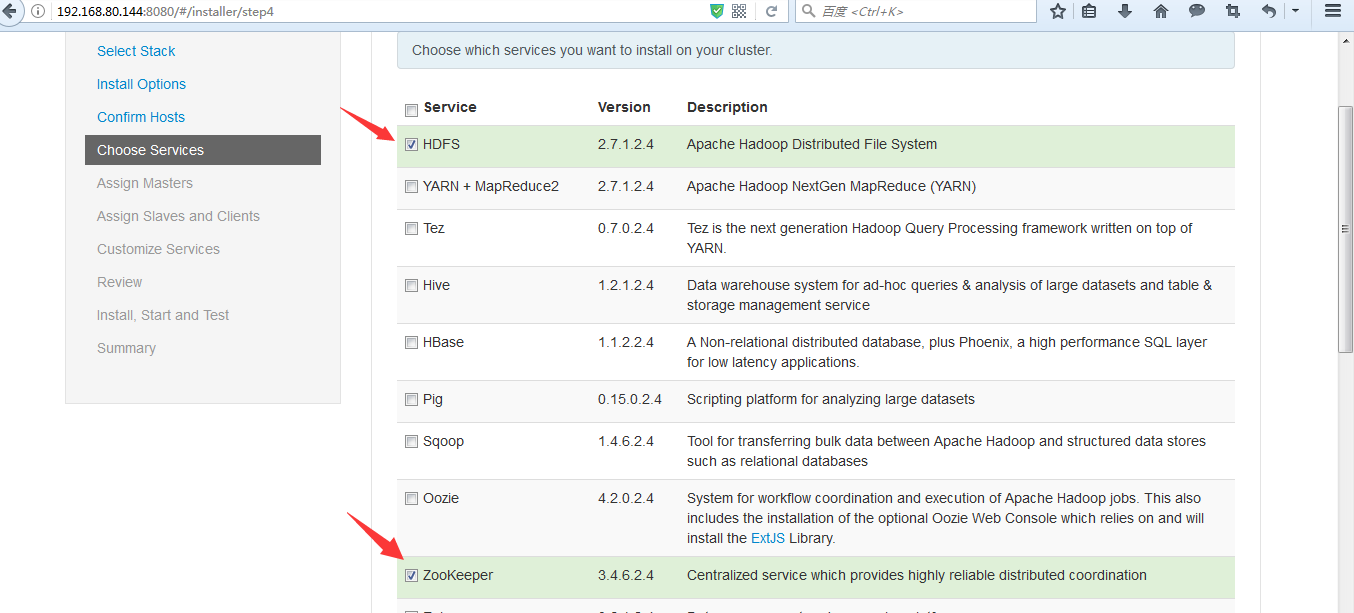
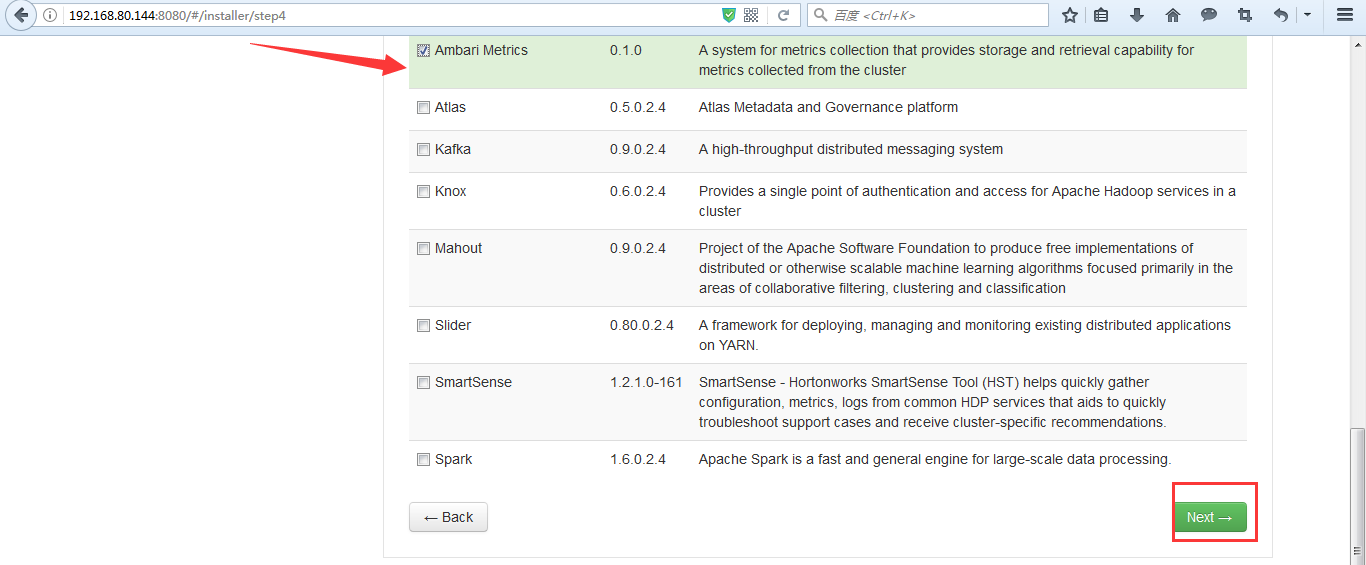

2)如果没有其他疑问,就一直点击next,ambari就会进入自动的安装部署过程。
http://192.168.80.144:8080/#/installer/step6
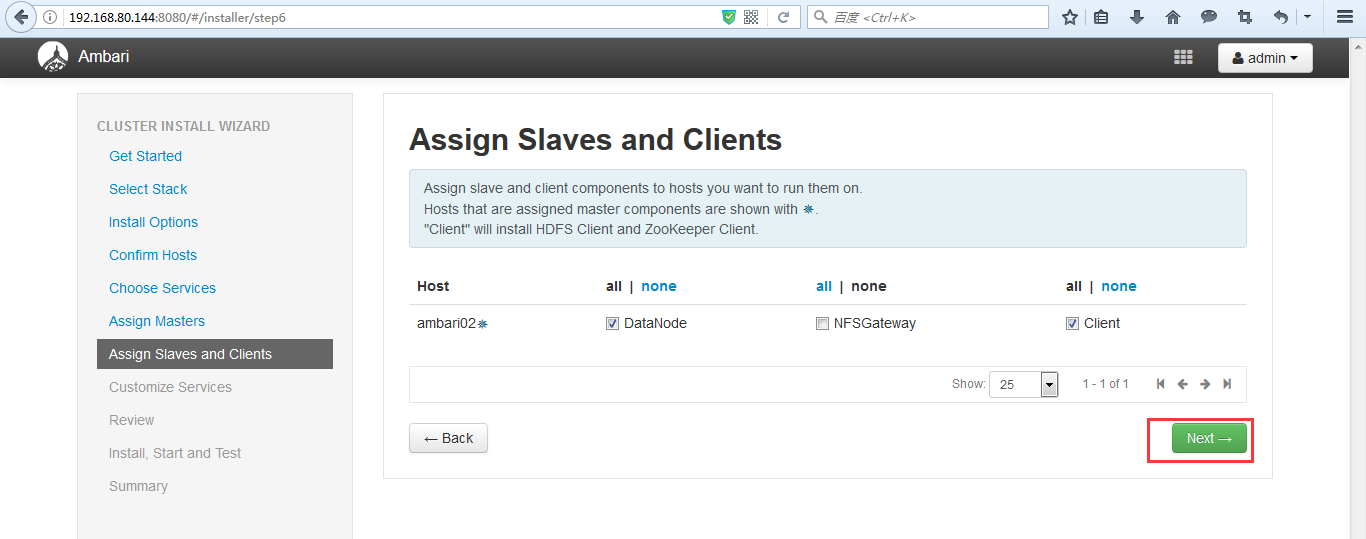
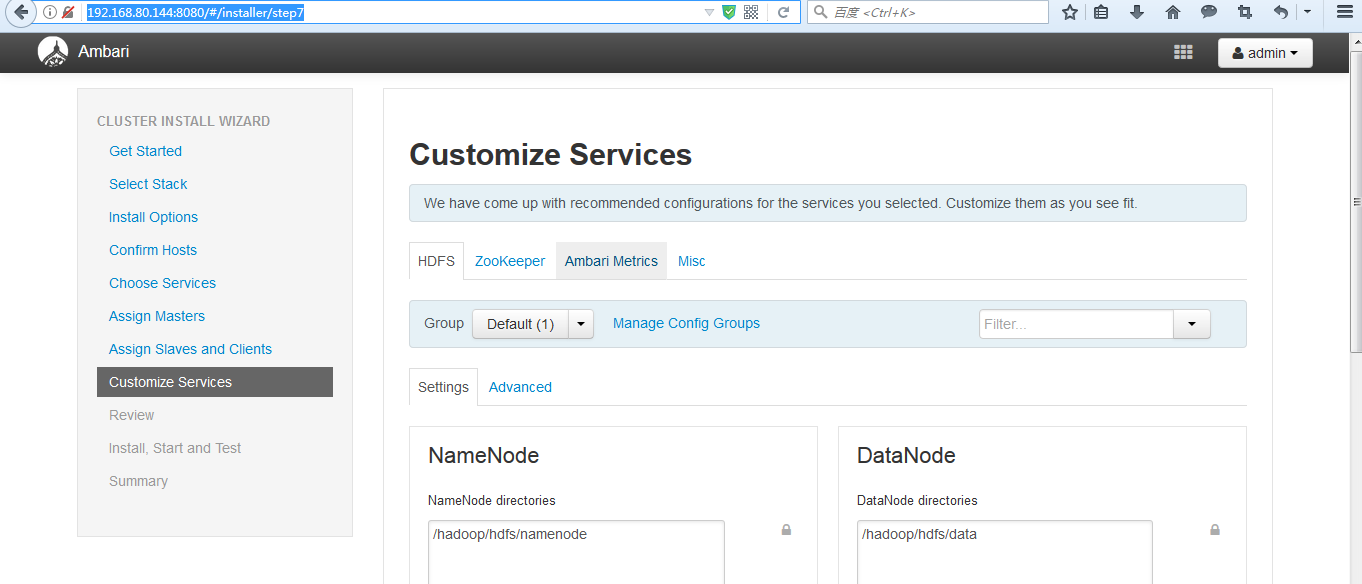
带着看看信息
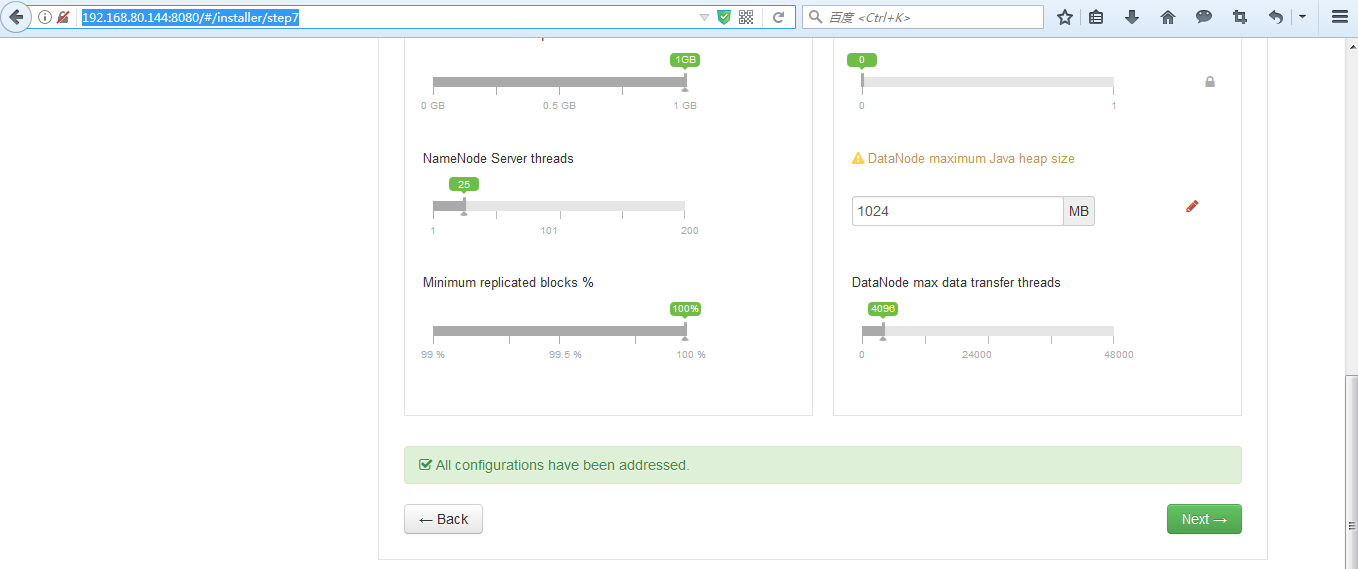
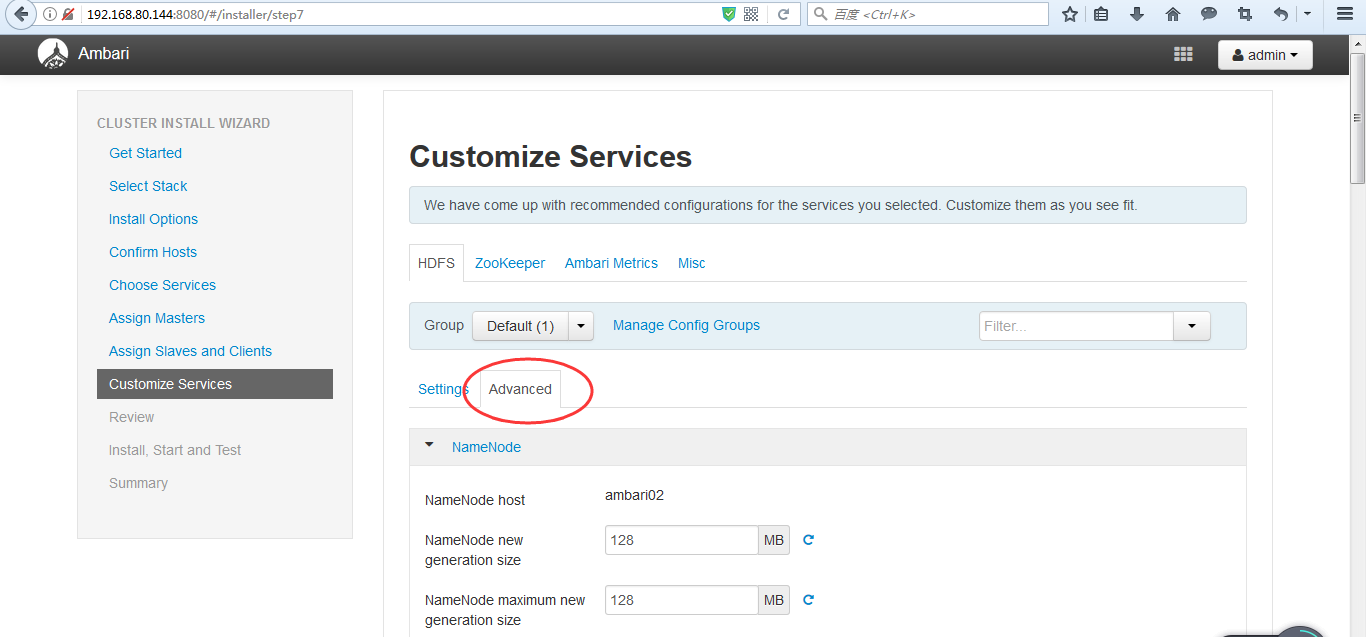
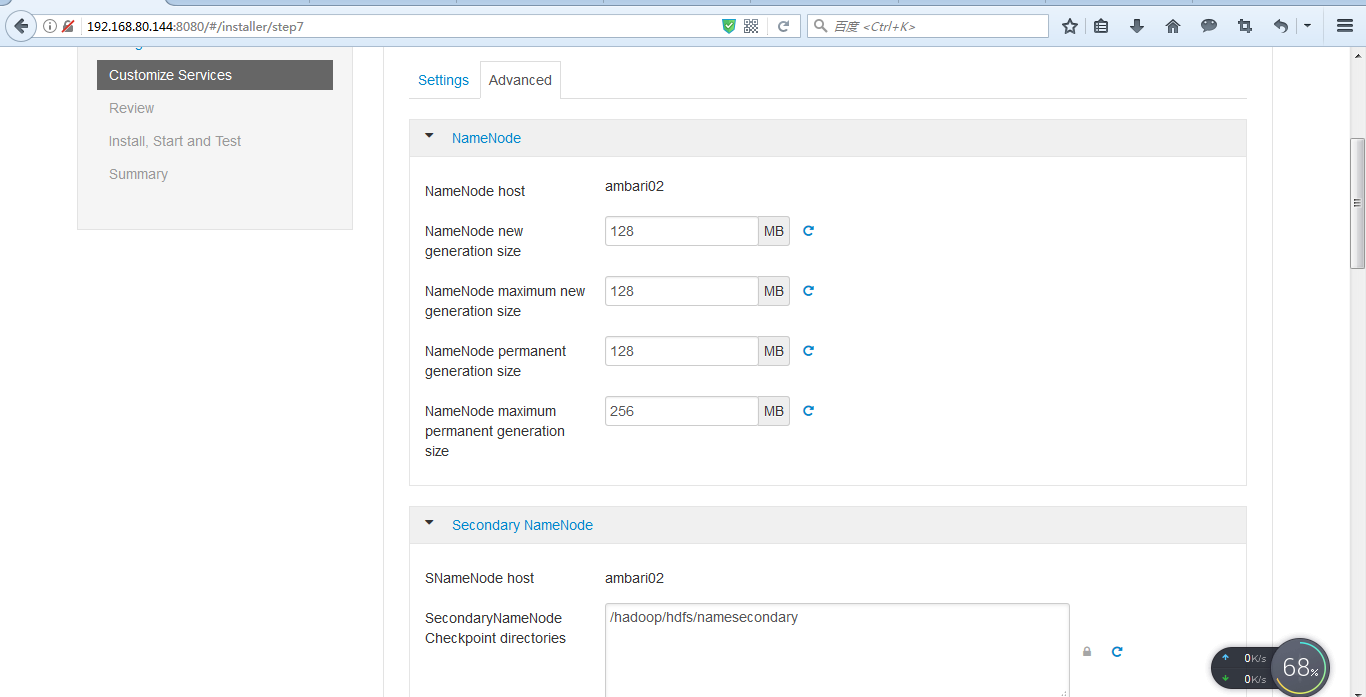
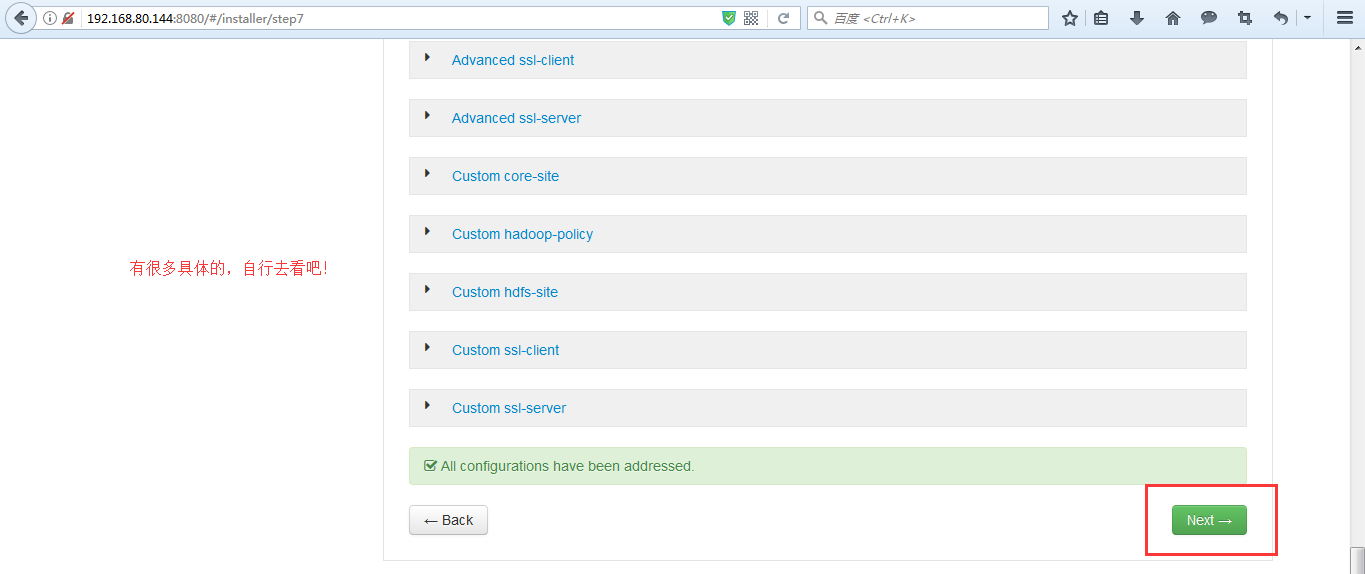
当然,如果牵扯到高级优化等,或者一些其他自定义的,以后自己在搭建好之后,是可以返回来改的!
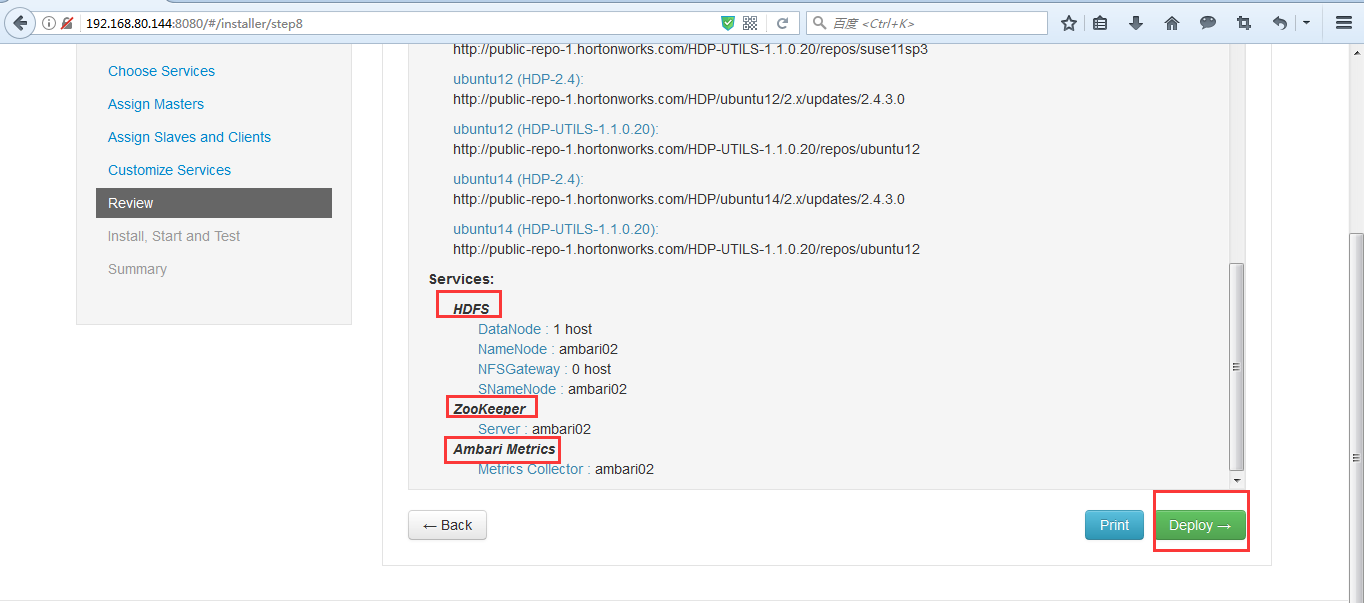
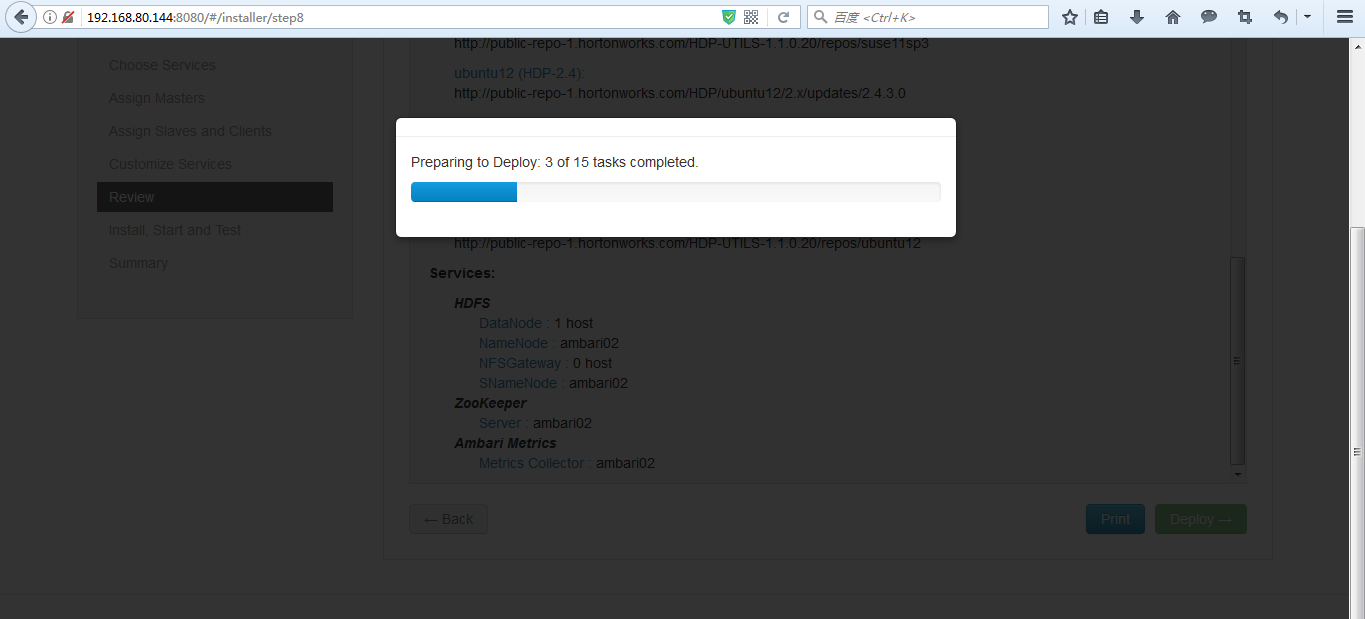
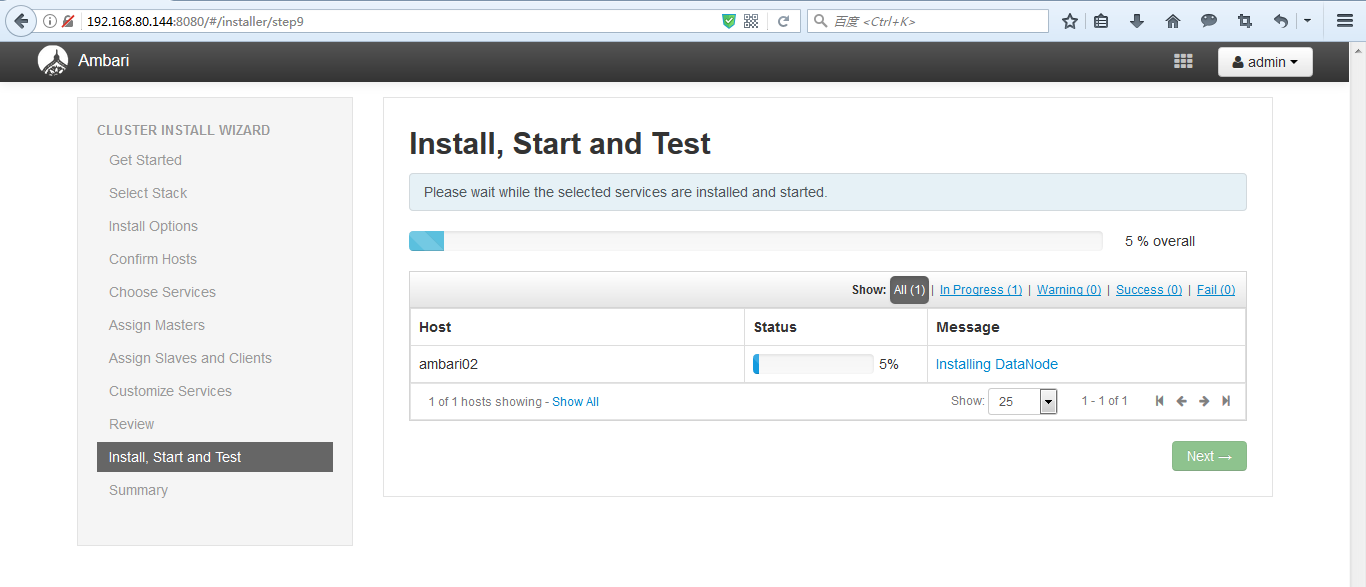
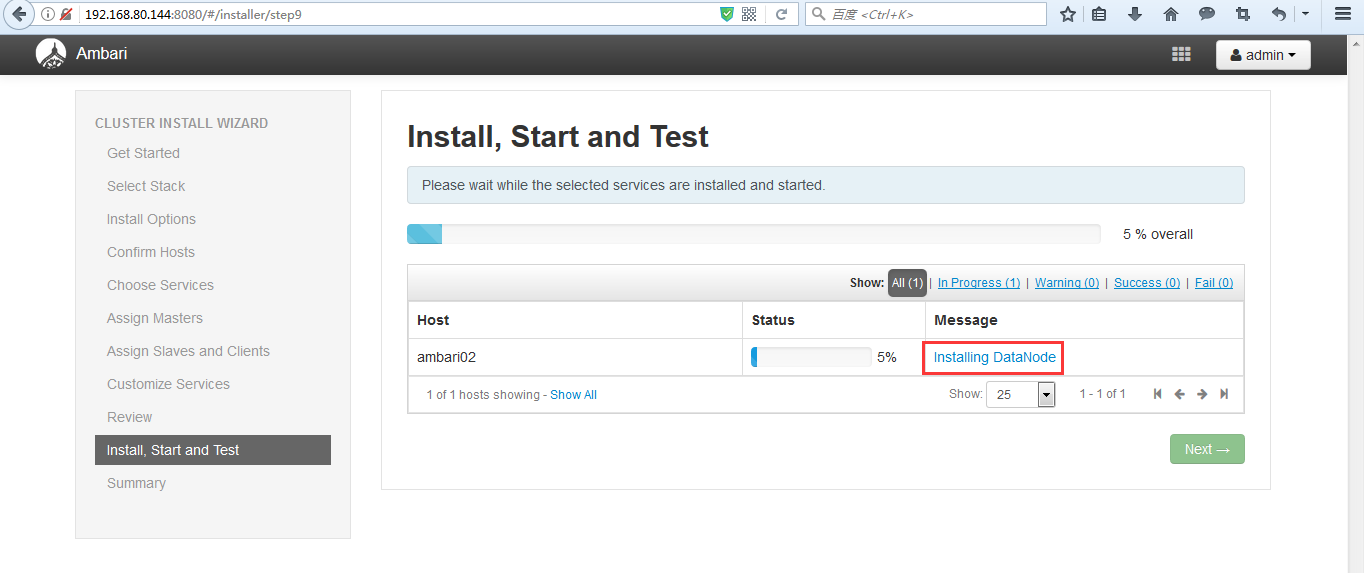
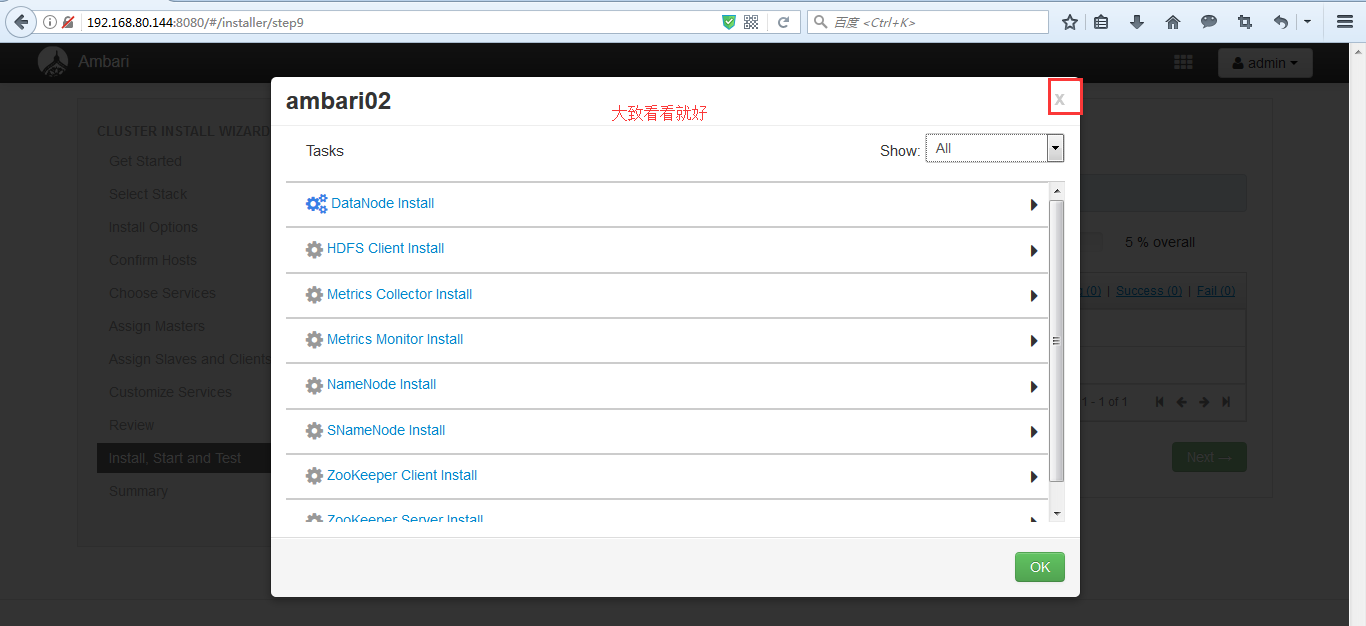
等待一段时间。
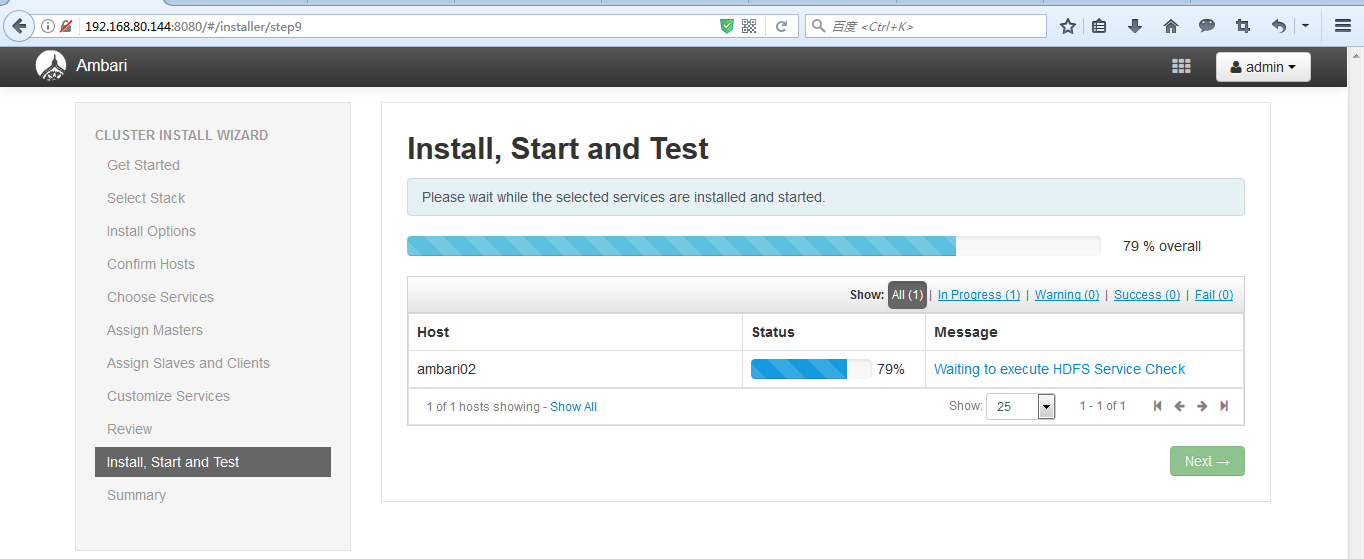
3)中间可能会出现一些问题,我们只需要针对性的解决就行,比如下面的问题
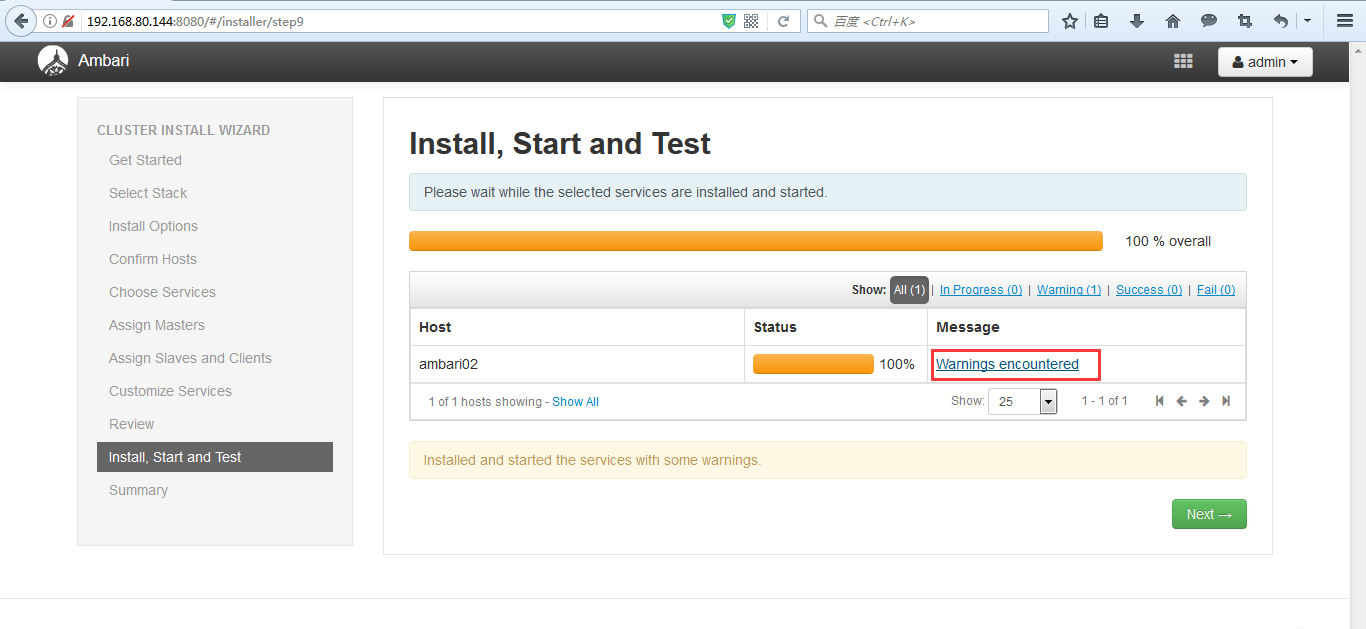
这里是,自动就会检测出问题出来。我们直接Next,后面来手动处理它!。即到ambari02机器上去。
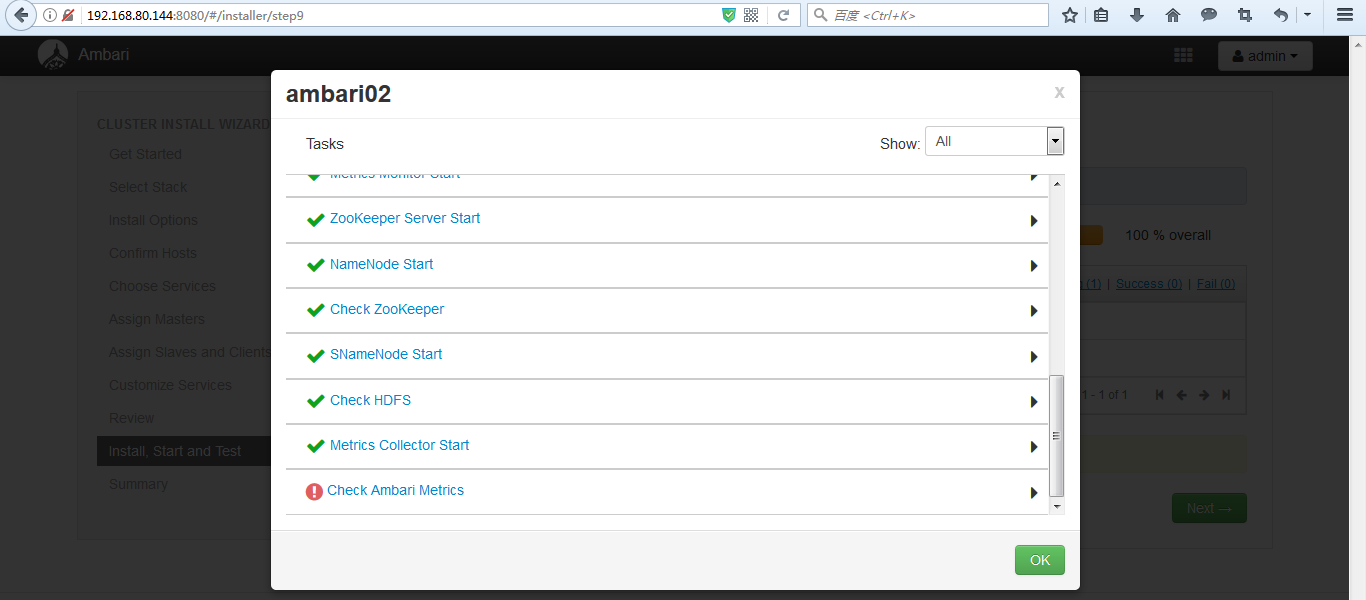
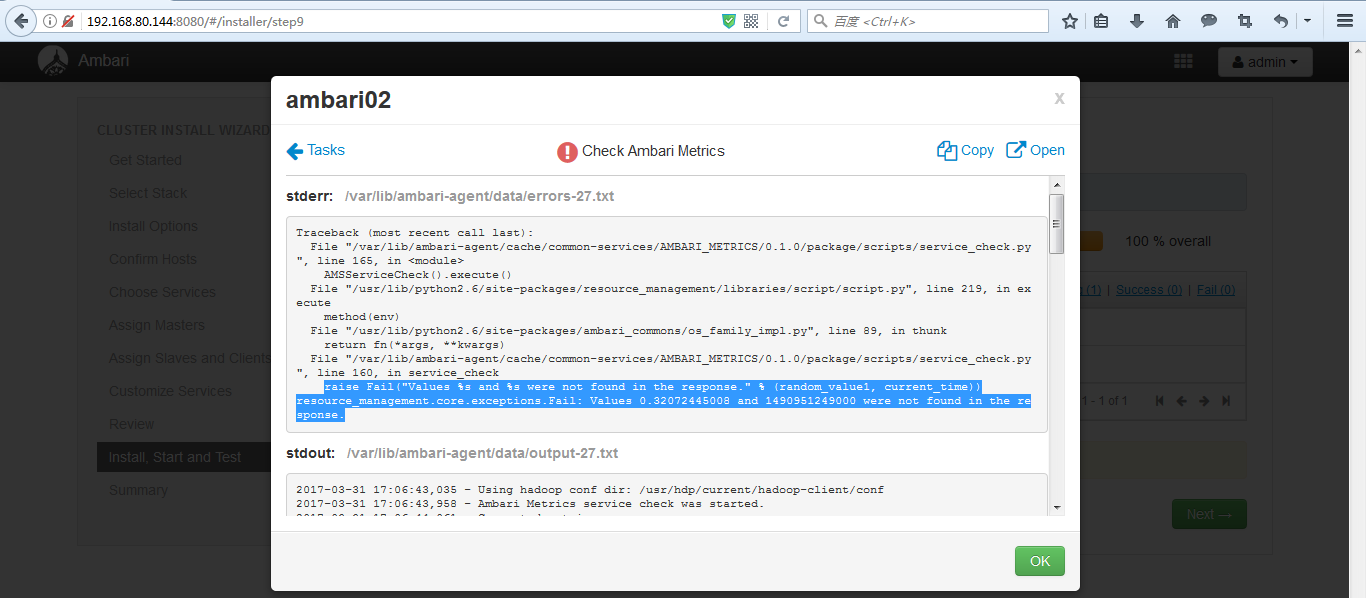
Traceback (most recent call last): File "/var/lib/ambari-agent/cache/common-services/AMBARI_METRICS/0.1.0/package/scripts/service_check.py", line 165, in <module> AMSServiceCheck().execute() File "/usr/lib/python2.6/site-packages/resource_management/libraries/script/script.py", line 219, in execute method(env) File "/usr/lib/python2.6/site-packages/ambari_commons/os_family_impl.py", line 89, in thunk return fn(*args, **kwargs) File "/var/lib/ambari-agent/cache/common-services/AMBARI_METRICS/0.1.0/package/scripts/service_check.py", line 160, in service_check raise Fail("Values %s and %s were not found in the response." % (random_value1, current_time)) resource_management.core.exceptions.Fail: Values 0.32072445008 and 1490951249000 were not found in the response.
其实,这一步每个人安装时,出现的错误不一样。具体是报什么错误,去百度就好。
请移步
安装ambari的时候遇到的ambari和hadoop问题集

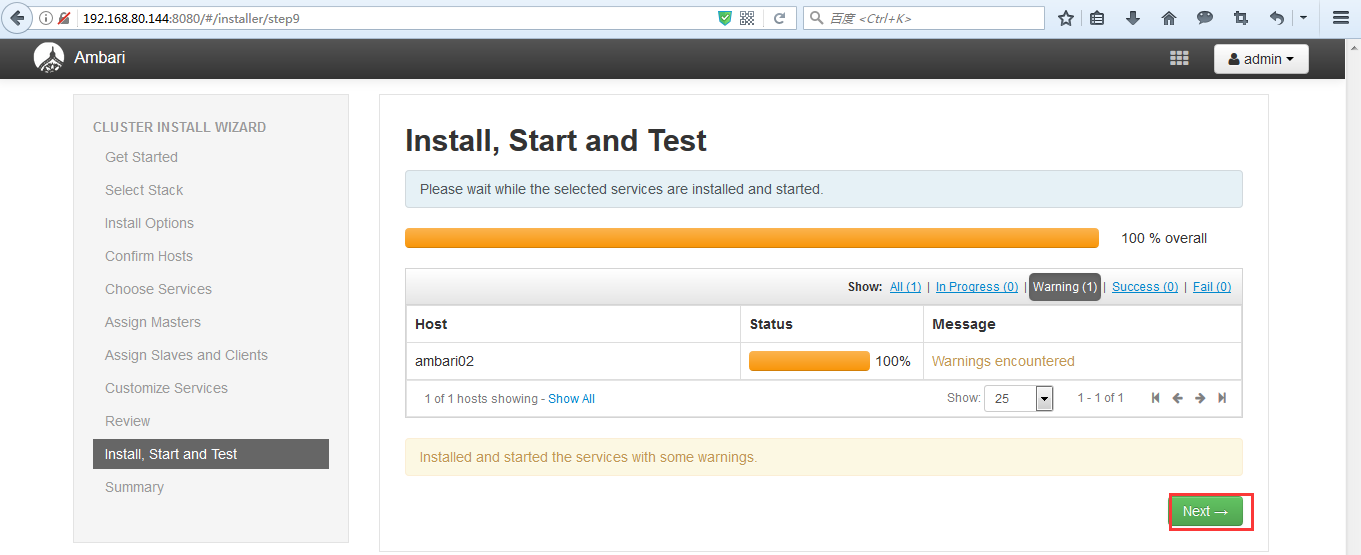
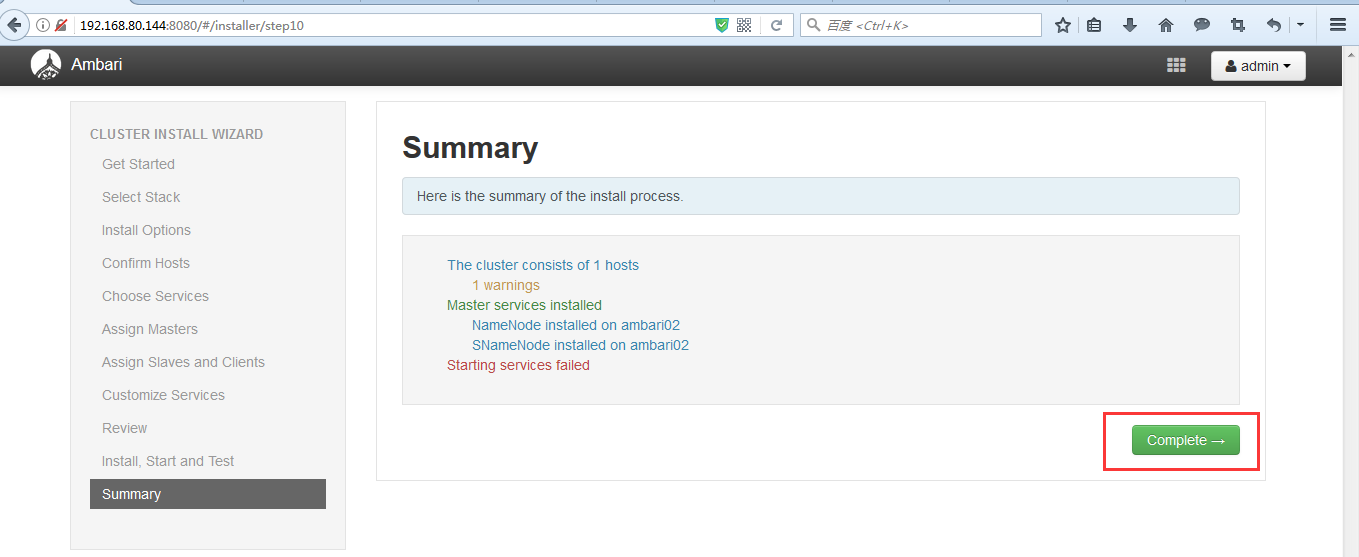
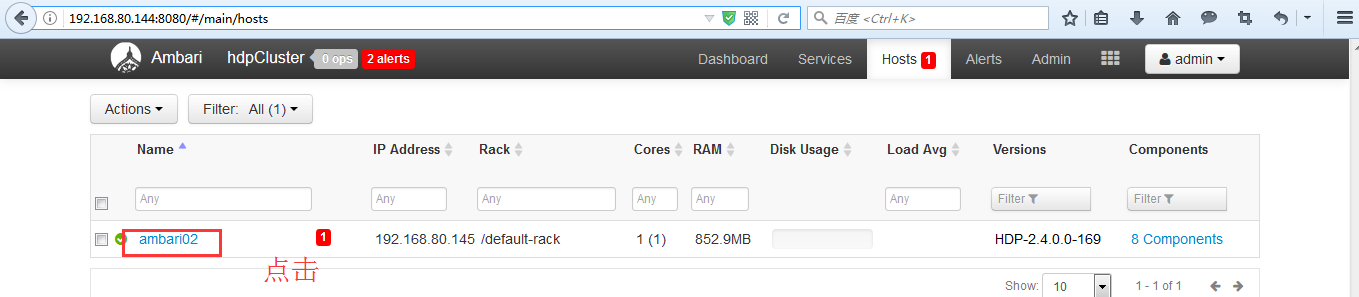
OK,到此为止,我们刚才安装的所有组件就都能够成功启动了.
(3)部署Mapreduce和YARN
1)接下来我们就来演示一下如何添加新的服务
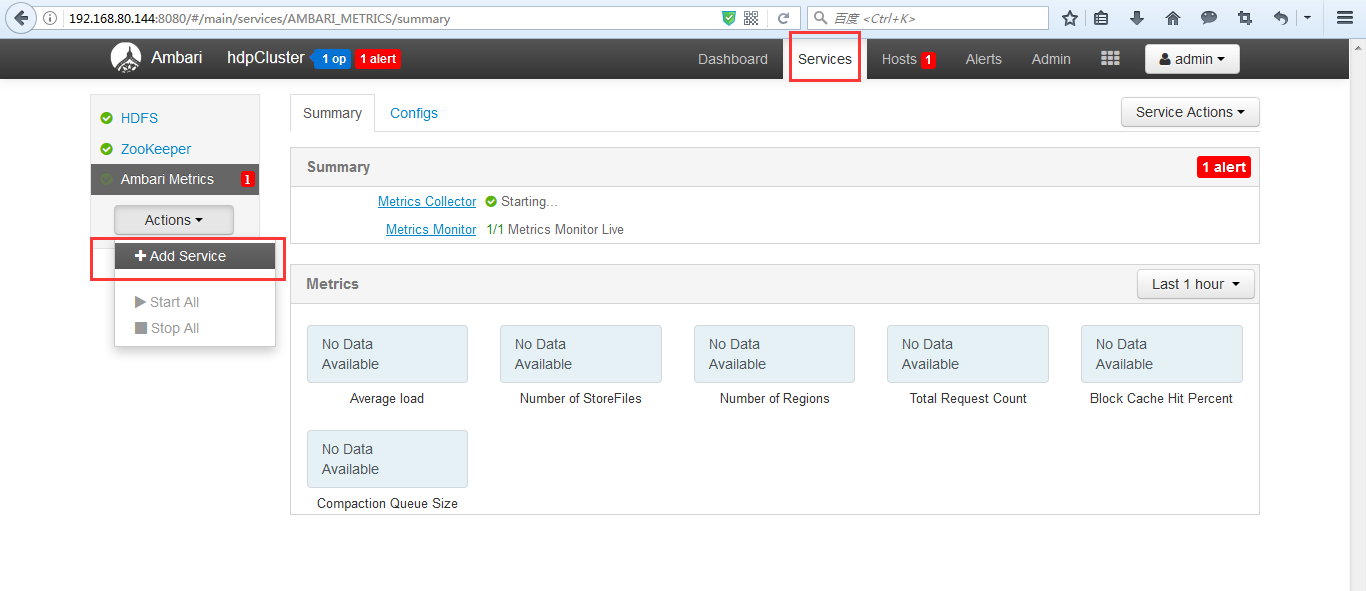
2)然后我们选择需要添加的服务,然后按照提示点击next即可,ambari会进入自动安装并启动
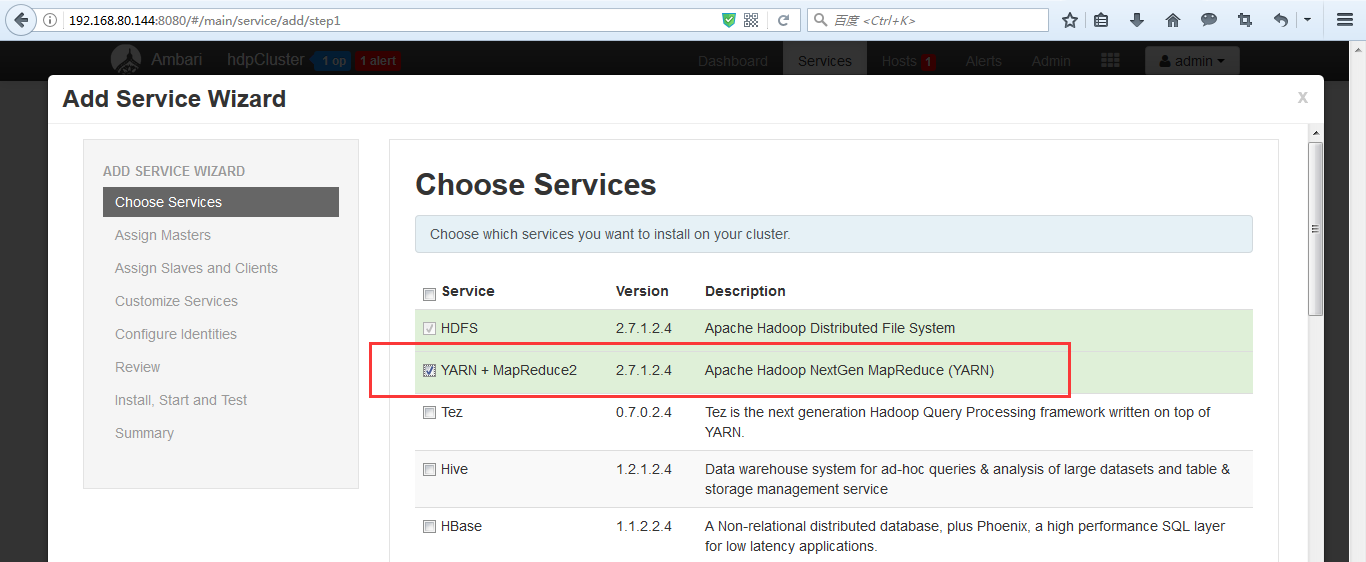


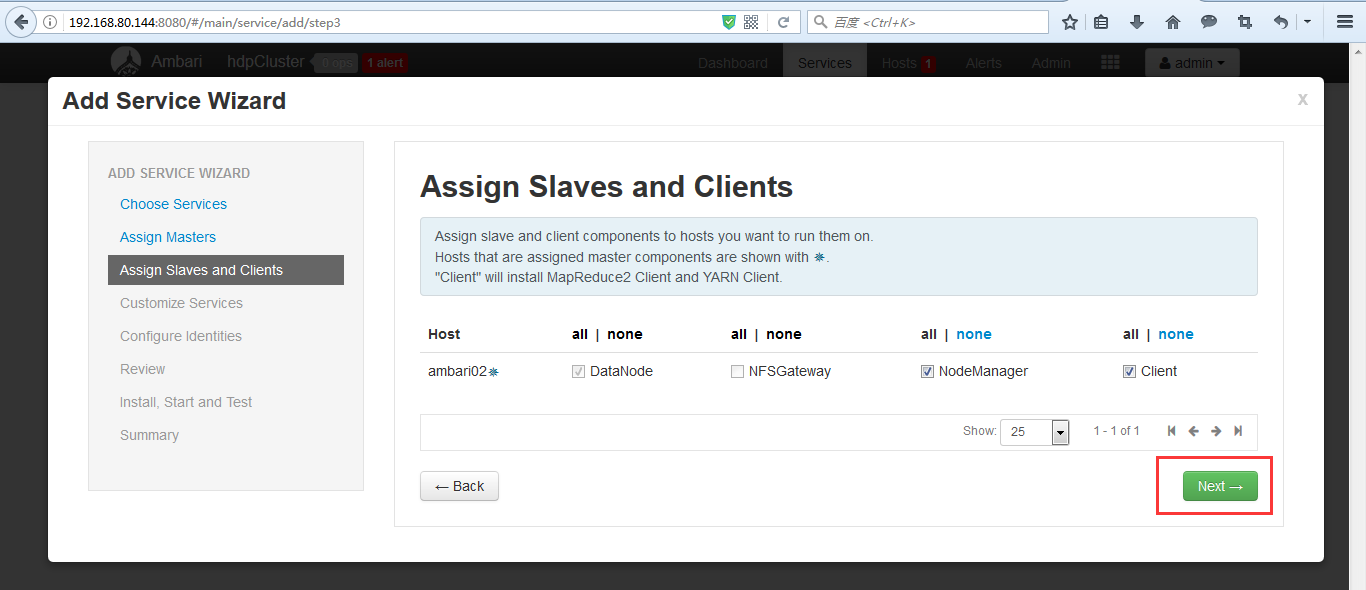
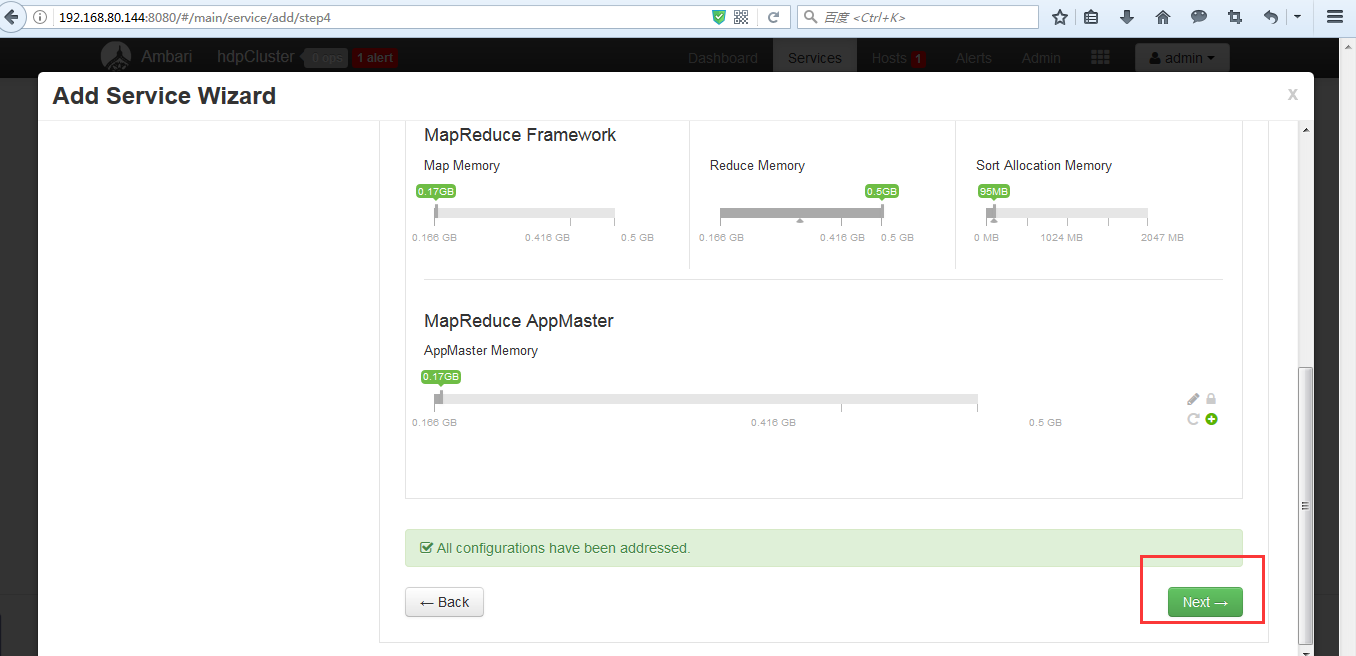
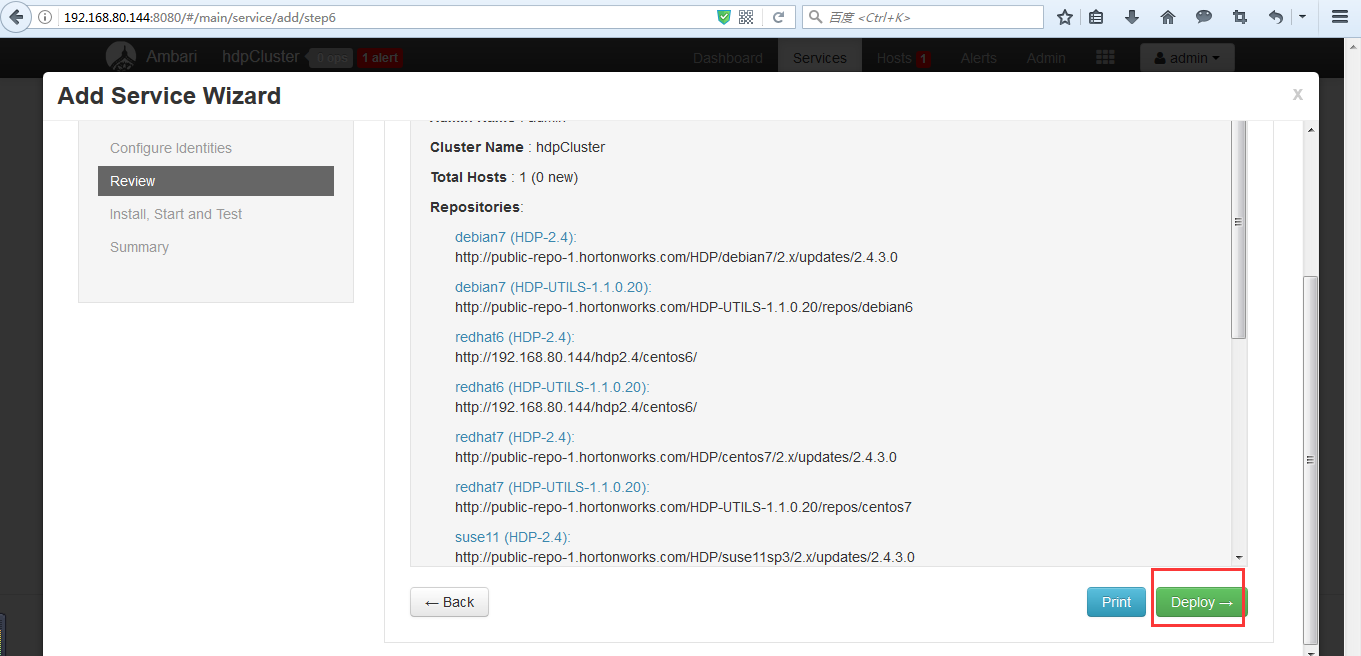
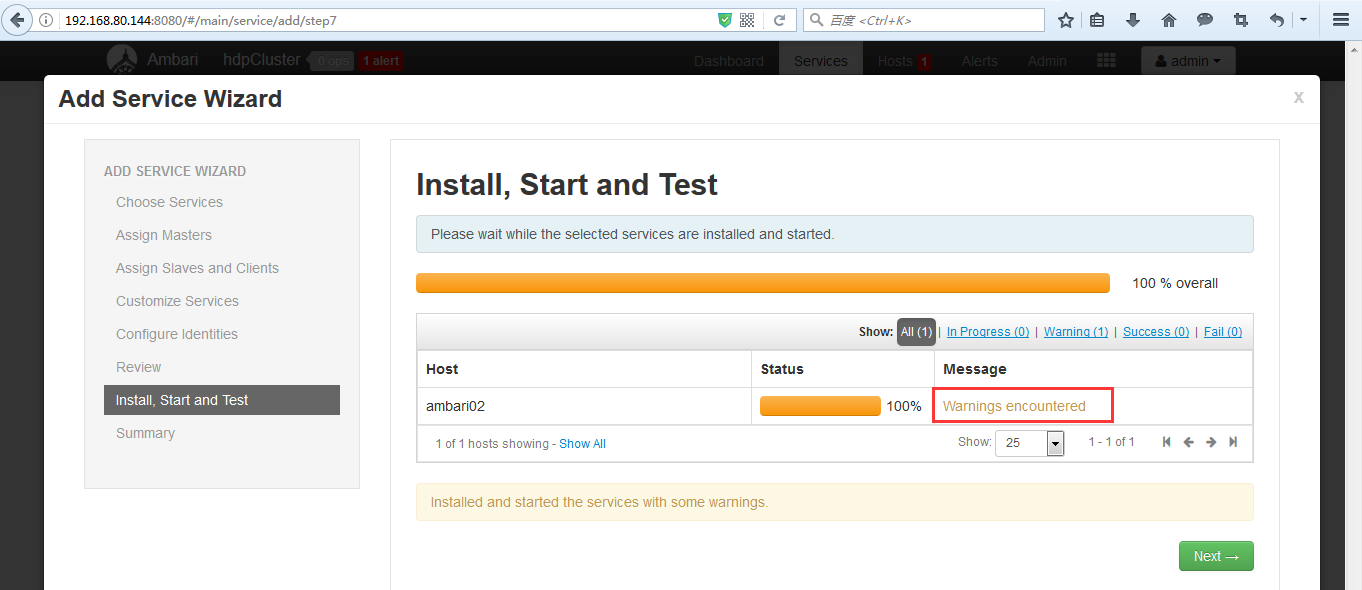
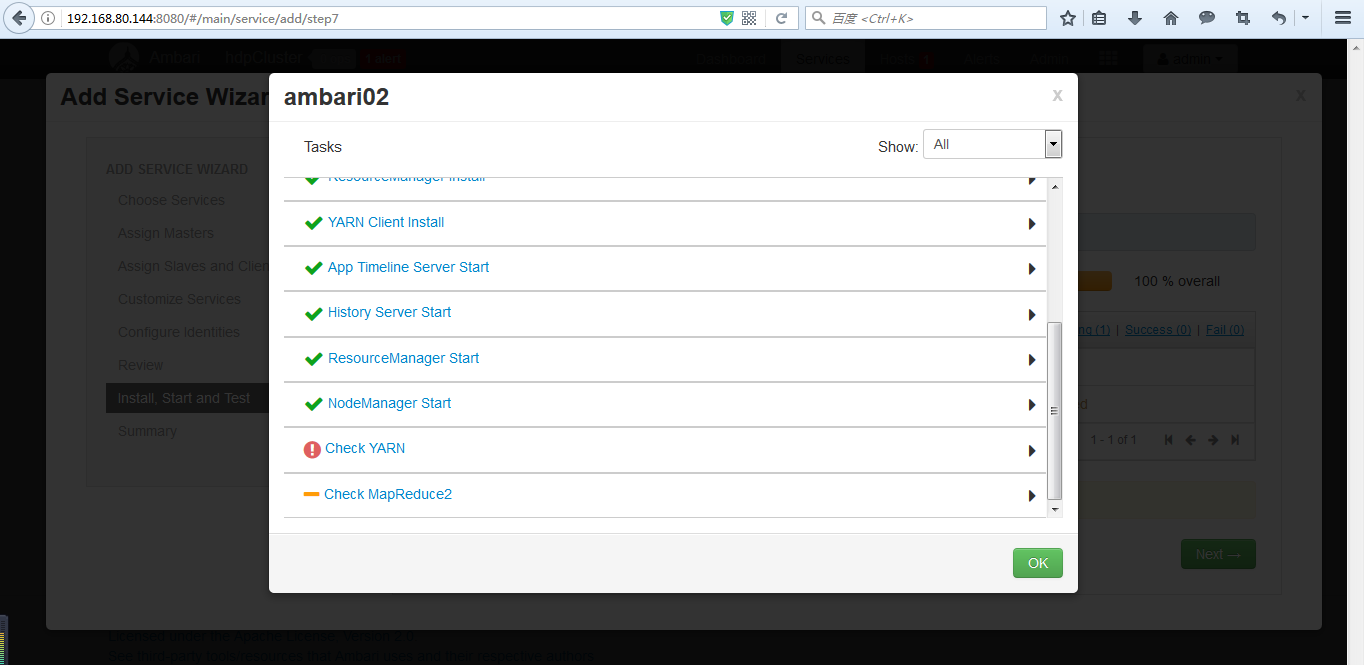
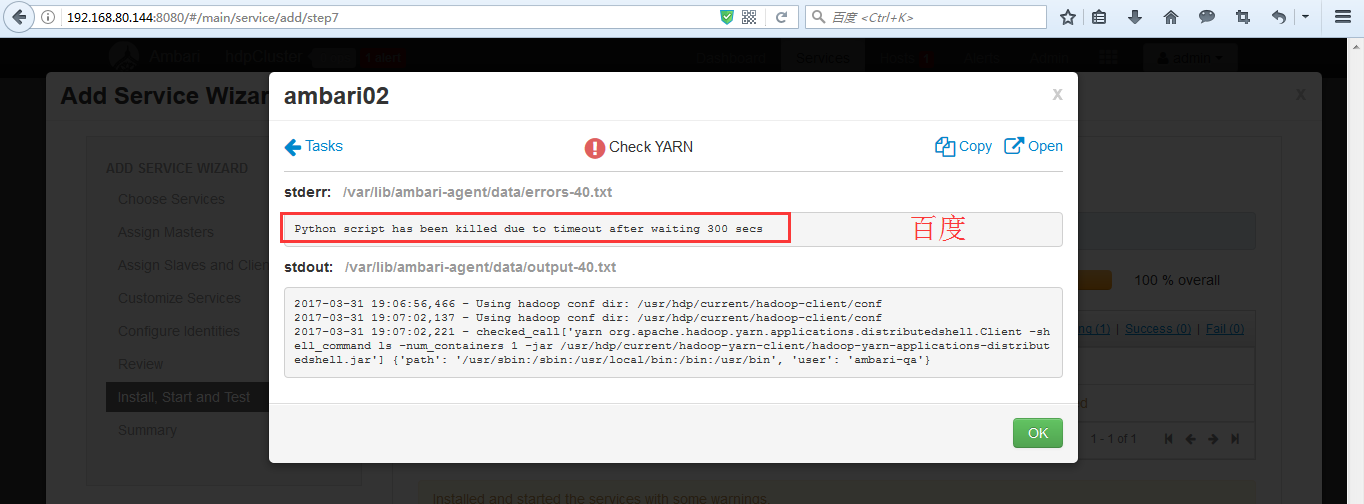
Python script has been killed due to timeout after waiting 300 secs
具体,请移步
ambari的安装以及集群部署
Python script has been killed due totimeoutafter waiting 1800 secs
vim /etc/ambari-server/conf/ambari.properties(此错误为ambari-server ssh连接ambari-agent安装超时)
agent.package.install.task.timeout=1800更改为9600(时间可根据网络情况继续调整)
说白了,就是,跟大家的网速有关。

或者
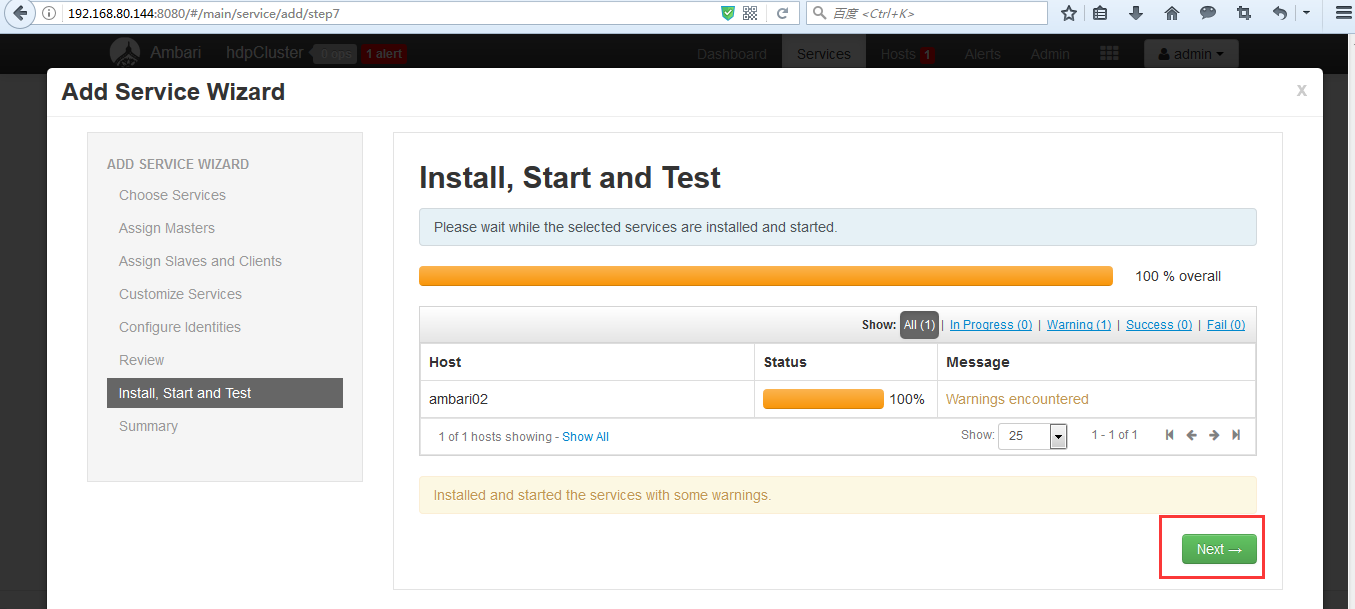
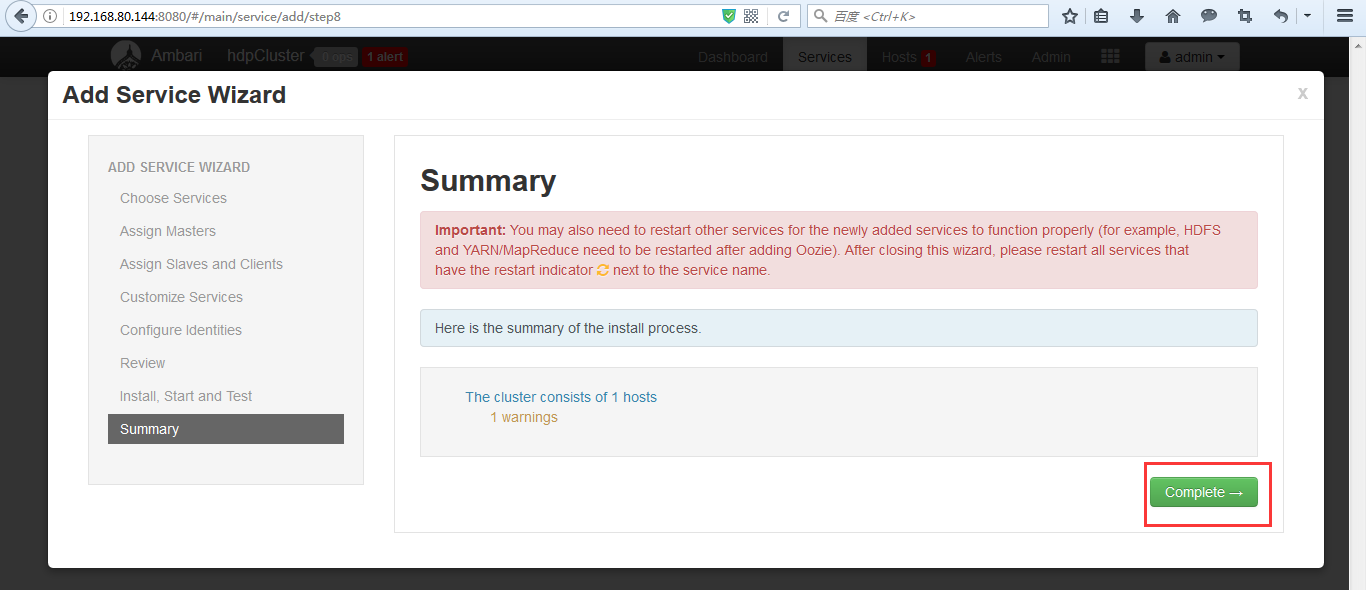
3)一段时间之后,我们发现所有的服务就都启动起来了
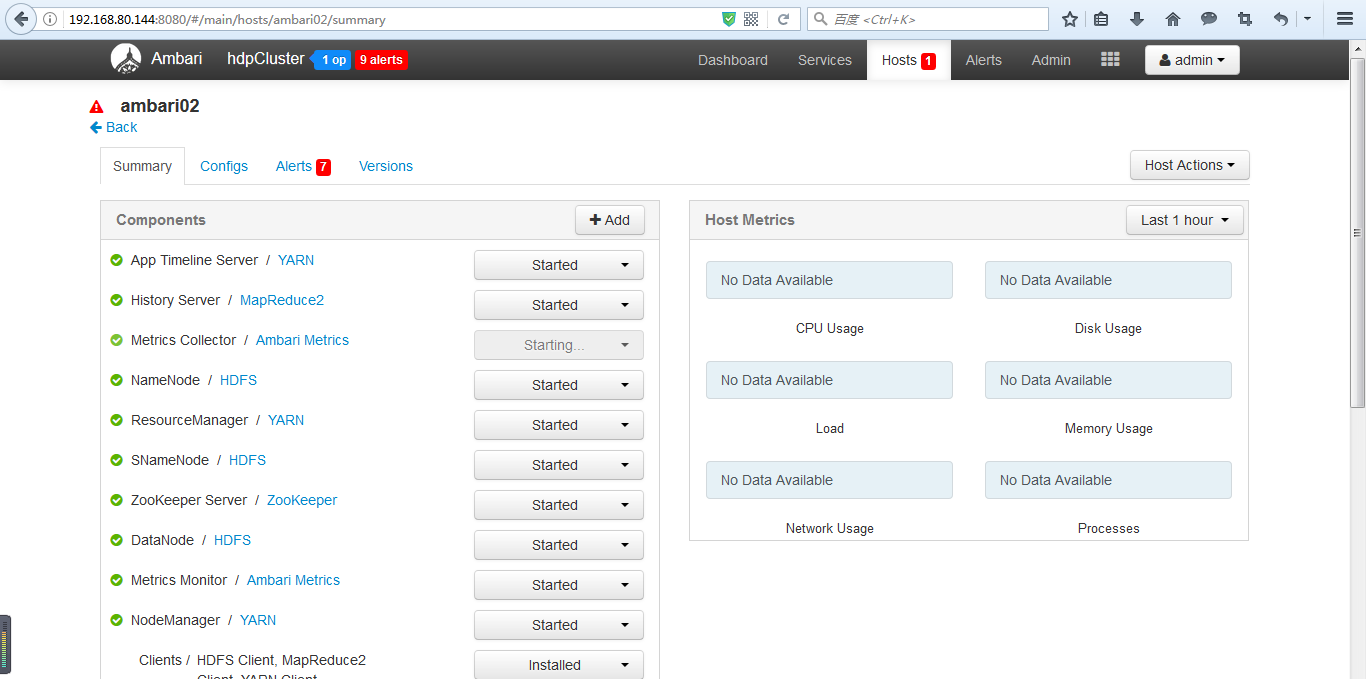
Ambari部署时问题之Ambari Metrics无法启动
Ambari里如何删除某指定的服务(图文详解)
Ambari安装之部署 (Metrics Collector和 Metrics Monitor) Install Pending ...问题
然后,成功解决了,如下
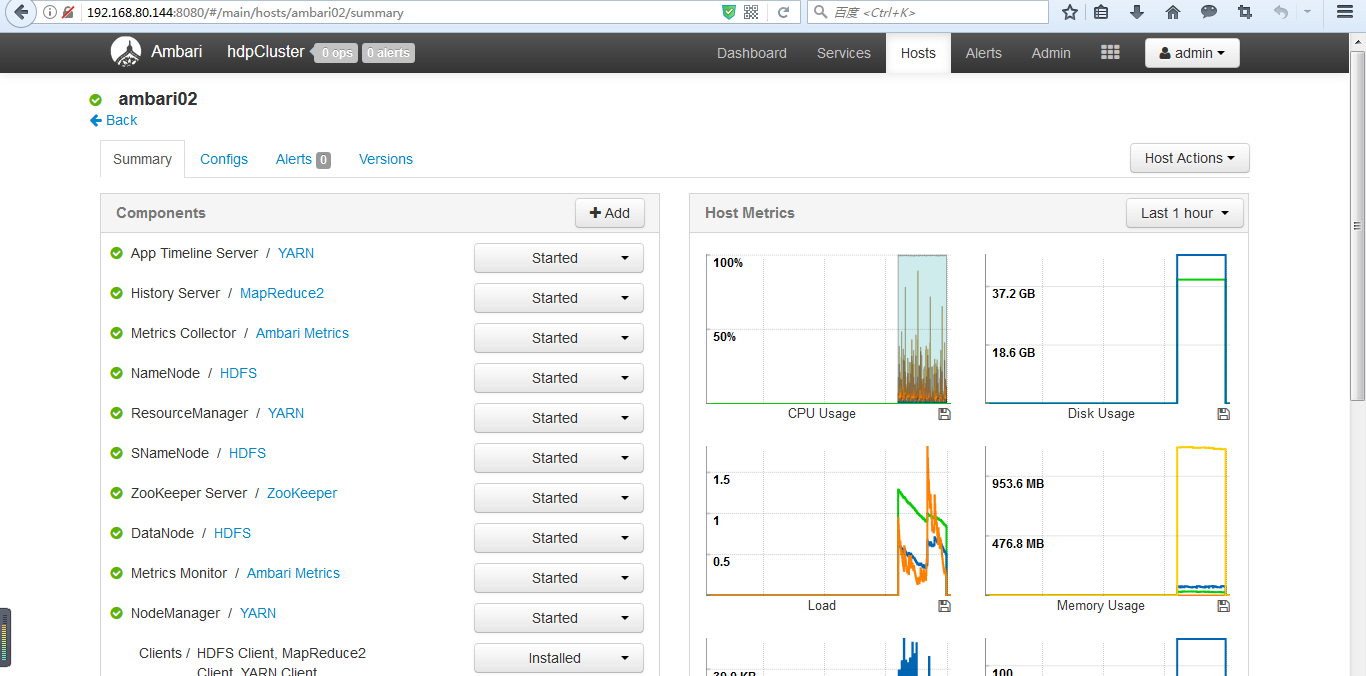
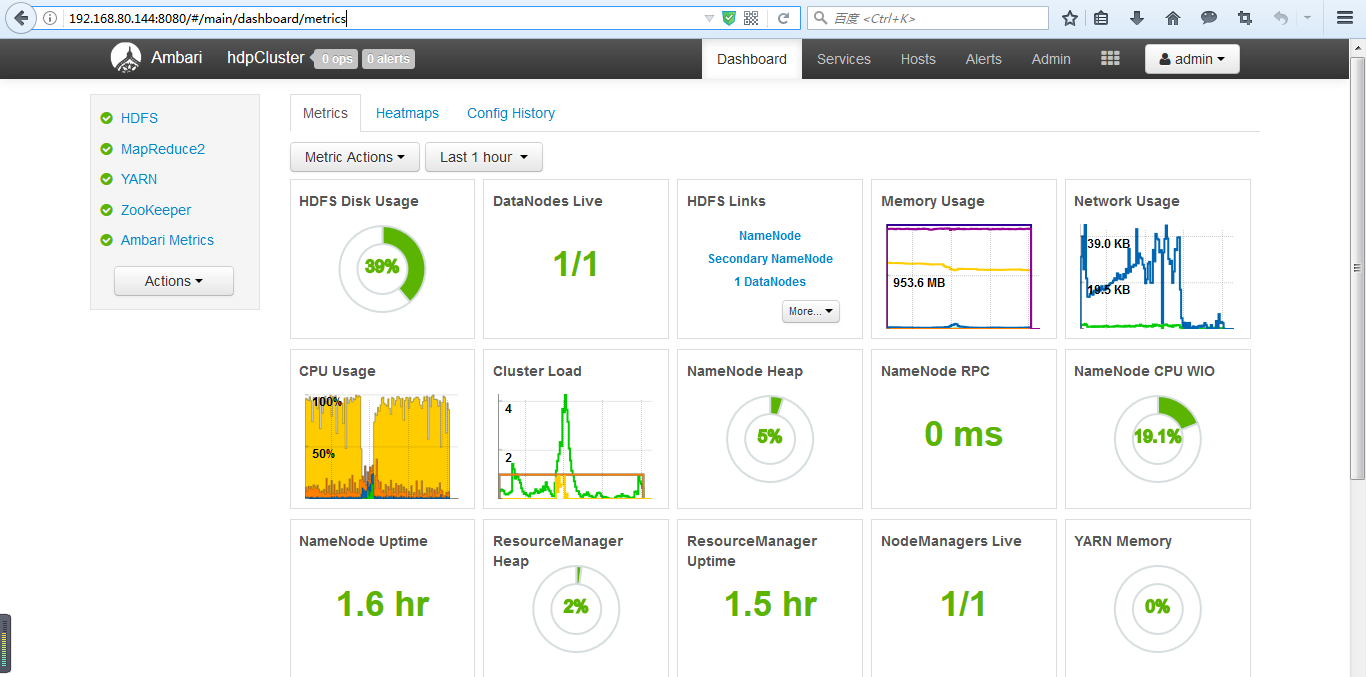
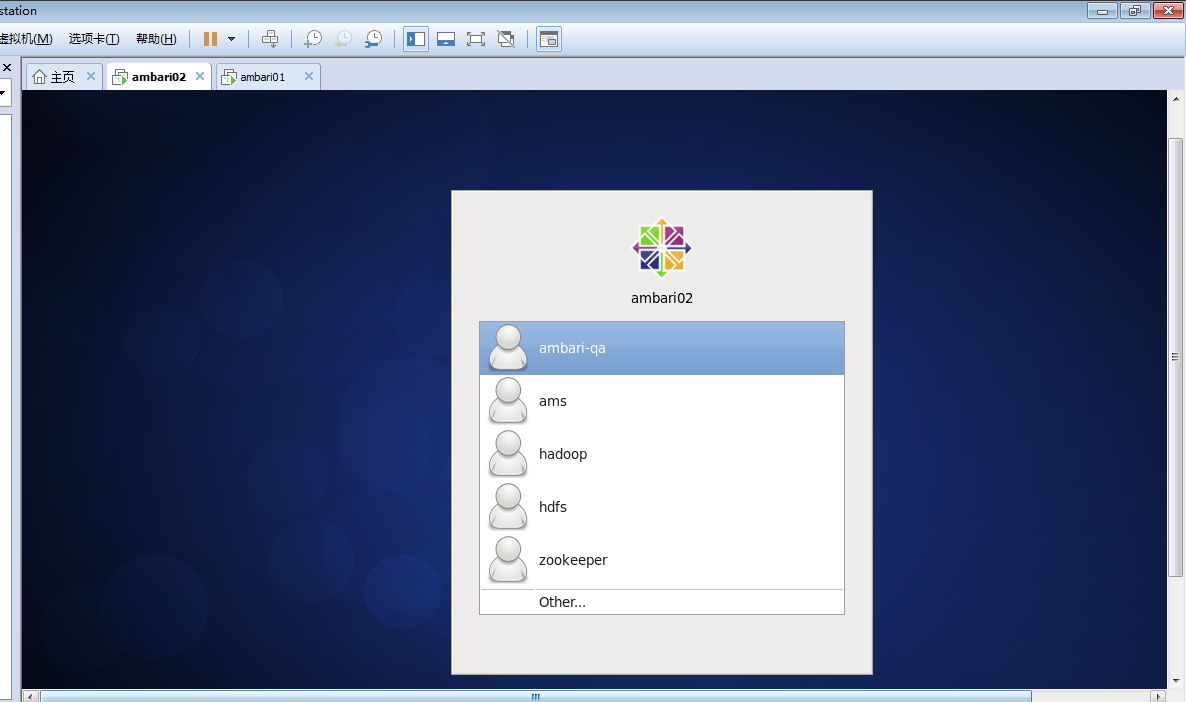
(4)运行MapReduce程序
实际上在mapreduce检测的过程中,系统已经跑过一个mapreduce进行测试了
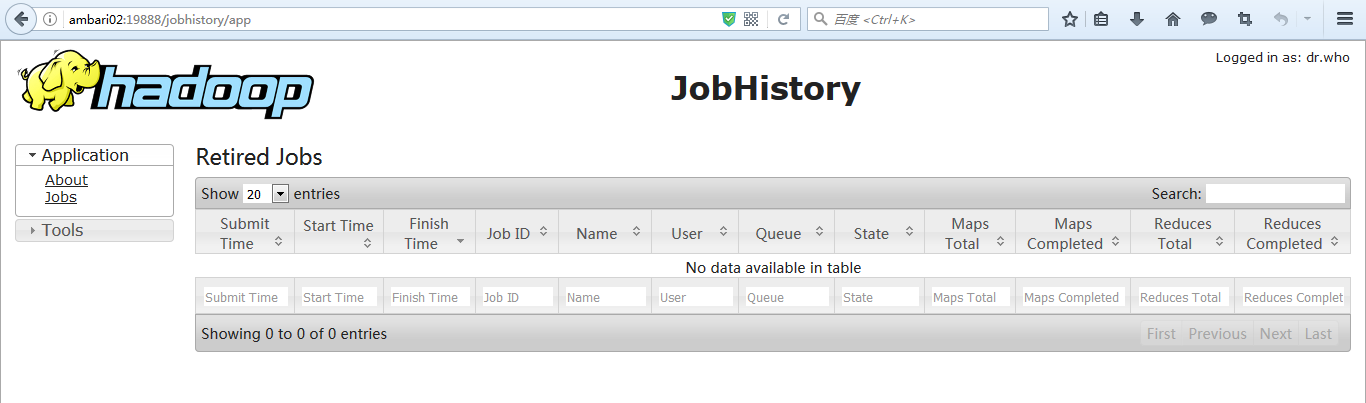
OK,到此为止,我们的单节点集群就部署成功了。
Ambari安装之部署3个节点的HA分布式集群
作者:大数据和人工智能躺过的坑
出处:http://www.cnblogs.com/zlslch/
本文版权归作者和博客园共有,欢迎转载,但未经作者同意必须保留此段声明,且在文章页面明显位置给出原文链接,否则保留追究法律责任的权利。
如果您认为这篇文章还不错或者有所收获,您可以通过右边的“打赏”功能 打赏我一杯咖啡【物质支持】,也可以点击右下角的【好文要顶】按钮【精神支持】,因为这两种支持都是我继续写作,分享的最大动力!


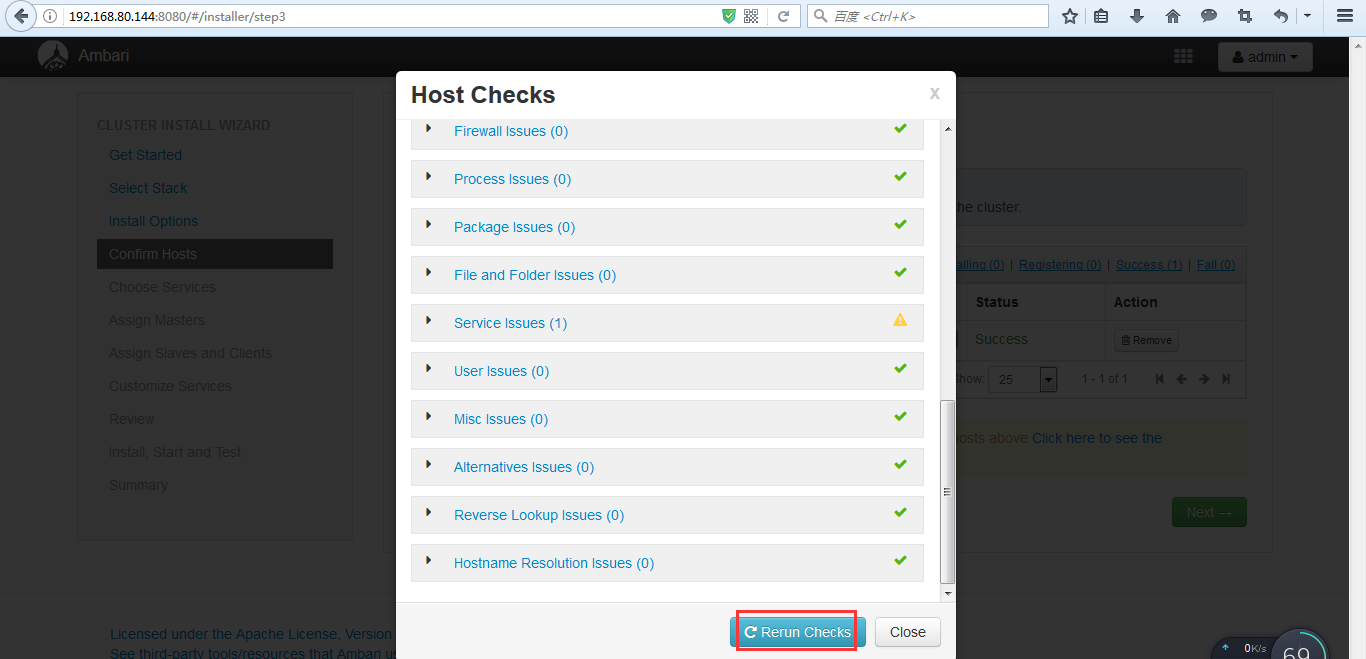

 浙公网安备 33010602011771号
浙公网安备 33010602011771号